Page 1

8.0 Megapixel Digital Camera
故障かな?と思ったときは
お使いの製品に不具合が発生し、修理が必
要と思われるときは、ご販売店にお持ちに
なる前にもう一度ユーザーガイド(本書)
のトラブルシューティングのページをご参
照ください。
i834
ユーザーガイド
それで も解決 しな いとき は弊社 サービ スセ
ンター (フリ ーダ イヤル )にご 連絡い ただ
くかウェブサイトをご覧ください。
DIGITAL QUALITY, POLAROID SIMPLICITY™
0120- 10377 2
www.p olaro id.co .jp
Page 2
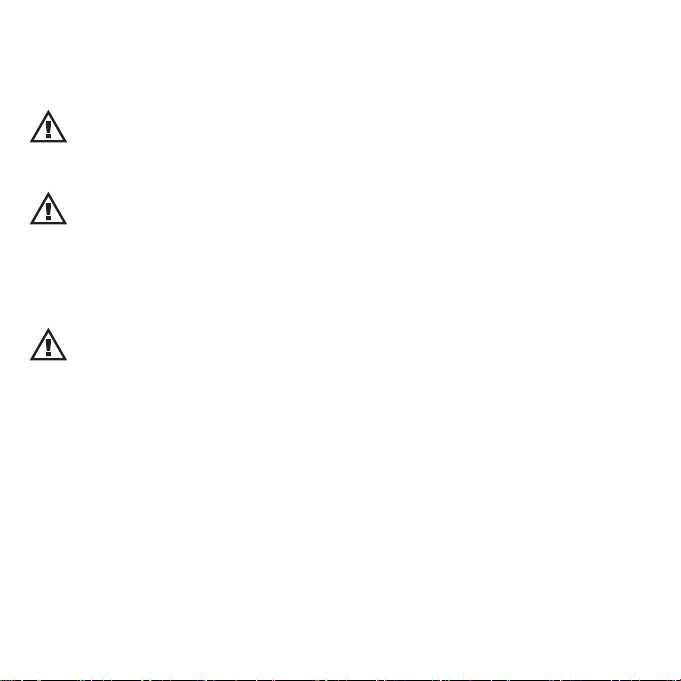
安全上のご注意
取扱説明書には、お使いになる方や他の方々への危害と財産の損害を未然に防ぎ、安全
に正しくお使いいただくために、重要な内容を記載しています。「警告」「注意」の意
味をよく理解してから本文をお読みになり、記載事項をお守りください。
警 告
この表示を無視して誤った取り扱いをすると、人が死亡または重傷を負う可能性が想定
される内容を示しています。
注 意
この表示を無視して誤った取り扱いをすると、人が傷害を負う可能性が想定される内容
および物的損害のみの発生が想定される内容を示しています。
------------------------------------------------------------------------------------------------------
警 告
次のような場合は、すぐに電源スイッチを切り、弊社または販売店にご連絡ください。
異常な状態のまま使用すると、火災・感電の原因となることがあります。
・煙が出ている。
・変なにおいや音がする。
・内部に水や異物などが入った。
・落とした、破損した。
・作動しない、画面が写らない、音が出ない。
Page 3
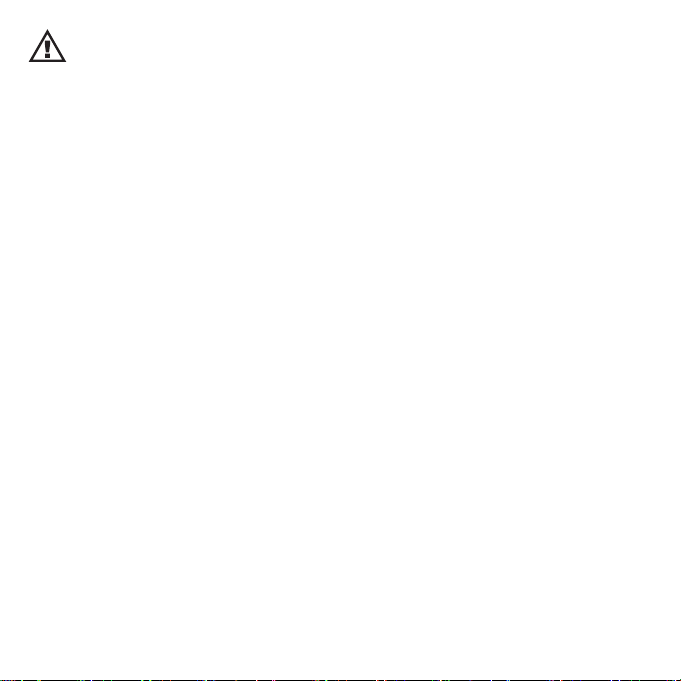
警 告
次のことをお守りください。
火災・感電・事故・破損・けが・誤飲・聴力障害の原因となることがあります。
・運転中や歩行中は使用しない。
・風呂やシャワー室で使用しない。
・改造しない。
・本機のキャビネットは外さない。
・表示された電源電圧以外では使用しない。
・レンズを太陽や強い光源に向けたままにしない。
・発光しているフラッシュを近くで見ない。
・取り外したメモリーカードは、幼児の手の届かないところに置く。
・金属や燃えやすいものなどを、電池収納部に差し込んだり、落とし込んだりしない。
・病院や航空機の中で使う場合は、病院や航空会社の指示に従う。
・付属のCD-ROMは、音楽用CDプレーヤーで再生しない(大音量が出るため、特にヘ
ッドホンは厳禁)。
・テレビやパソコンなどに接続する場合は、各々の取扱説明書の指示に従う。
Page 4
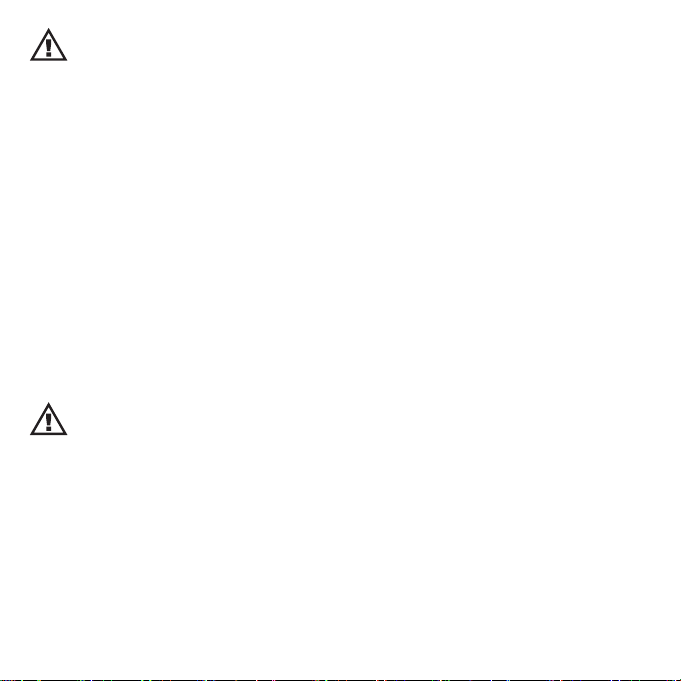
警 告
電池を使用するときは、次のことをお守りください。
液もれ・破裂・発煙・けが・誤飲・周囲汚損の原因となることがあります。
・指定以外の電池は使用しない。
・新しい電池と古い電池を混ぜて使用しない。
・電池を入れるときは、極性(+/-)に注意し、表示どおりに入れる。
・電池はネックレス、コイン、ヘアピンなどの金属と一緒に携帯、保管しない。
・乾電池を廃棄する場合は、地方自治体の指示に従う。
・電池を加熱したり、分解したり、火や水の中に入れない。
・長時間使用しないときは、電池を取り出しておく。
・取り外した電池は、幼児の手の届かないところに置く。
・電池から液がもれた場合は、もれた液をよく拭き取ってから、新しい電池を入れ
る。
・電池からもれた液が目に入ったときは、こすらずに水道水で十分に洗い流し、すぐ
に医師に相談する。
・電池からもれた液が身体に付いたときは、水でよく洗い流す。
・乾電池は充電しない。
注 意
次のような場所に置かないでください。
火災・感電・けがの原因となることがあります。
・ジュース、化粧品、薬品など水分の入った容器の近く。
・ぐらついた台の上や傾いたところなど、不安定な場所。
・湿気やほこりの多い場所。
・調理台や加湿器のそばなど、油煙や湯気が当たる場所。
・窓を閉めきった車内や、直射日光が当たる場所など、異常に温度が高くなる場所。
Page 5
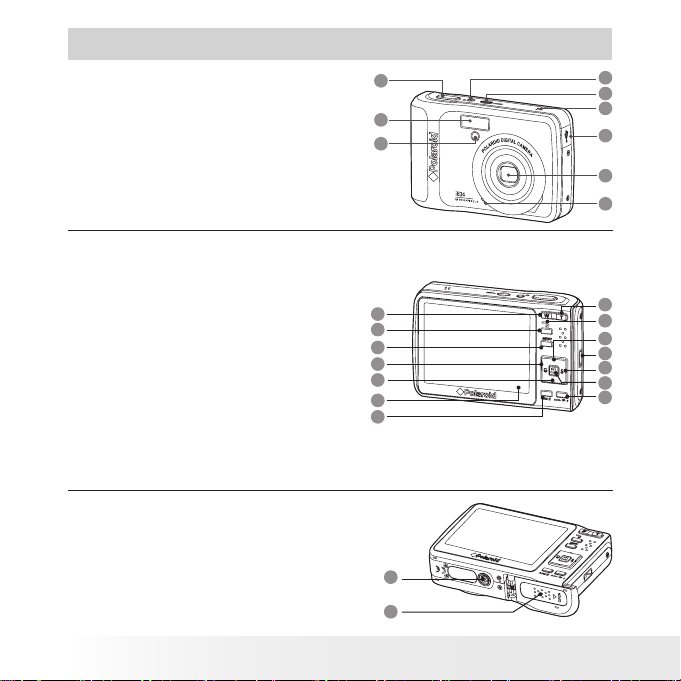
1. シャッターボタン
2. フラッシュ
3. AF補助光/セルフタイマーLED
4. 手ぶれ軽減モードボタン
5. 電源ボタン
6. スピーカー
7. USBポート
8. レンズ
9. マイクロホン
10. ズームアウト/サムネイルボタン
11. プレイバックモードボタン
12. メニューボタン
13. マクロ/左ボタン
14. 停止/下ボタン
15. LCD(液晶)モニター
16. 削除/ASM*ボタン
17. ズームインボタン
18. 電源/オートフォーカスLED
19. 再生/一時停止/上ボタン
20. リストストラップホルダー
21. フラッシュ/右ボタン
22. 設定/表示ボタン
23. モードボタン
24. 三脚取り付け部
25. 電池/SDカードカバー
製品概観
1
2
3
10
11
12
13
14
15
16
*ASMボタン: 絞り優先モード、シ ャッター速度優先モ ー
ド、マニュアル露出モー ドの切り替えを行います 。
41ページを参照してください。
24
25
4
5
6
7
8
9
17
18
19
20
21
22
23
2
Polaroid i834 Digital Camera User Guide
www.polaroid.co.jp
Page 6
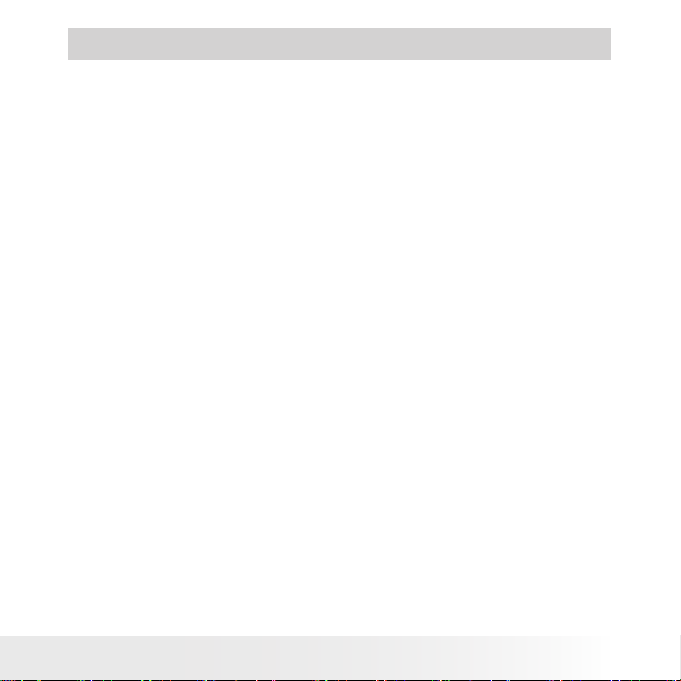
目次
製品概観 .......................................................................................2
目次 ..........................................................................................3
1 はじめに ....................................................................................6
• パッケージの内容 ............................................................................7
• リストストラップを取り付ける ........................................................8
• 電池を入れる ...................................................................................8
• 電池の扱いかた ...............................................................................9
• 電池の残量を確認する................................................................... 10
• 電源のオン/オフ ........................................................................... 10
2 撮影メニューの設定と初期設定 ........................................................ 11
• 設定を確認する ............................................................................ 11
• キャプチャーモード ...................................................................... 11
• プレイバックモード ...................................................................... 15
• カメラモード ................................................................................ 16
• キャプチャーモード ...................................................................... 17
• メニューの使いかた ...................................................................... 18
• 設定メニュー ............................................................................... 19
• 音を調節する ................................................................................ 20
• 自動表示の時間を選択する ............................................................ 21
• 省電力の設定 ............................................................................... 22
• 日付と時刻を設定する .................................................................. 23
• 表示言語を設定する ..................................................................... 24
• ファイル番号を設定する ............................................................... 25
• 起動画像を選択する ..................................................................... 26
• 内部メモリーを初期化する ........................................................... 28
• 電池の種類を選択する................................................................... 29
• 初期設定に戻す ............................................................................ 30
• 情報表示をオン/オフする ............................................................. 31
3 撮影する ......................................................................................... 33
• ノーマルモードで撮影する ............................................................ 33
• マクロモードで撮影する ............................................................... 35
• さまざまなシーンモードで撮影する ............................................... 36
• Qモードを使用する ....................................................................... 38
Polaroid i834 Digital Camera User Guide
www.polaroid.co.jp
3
Page 7
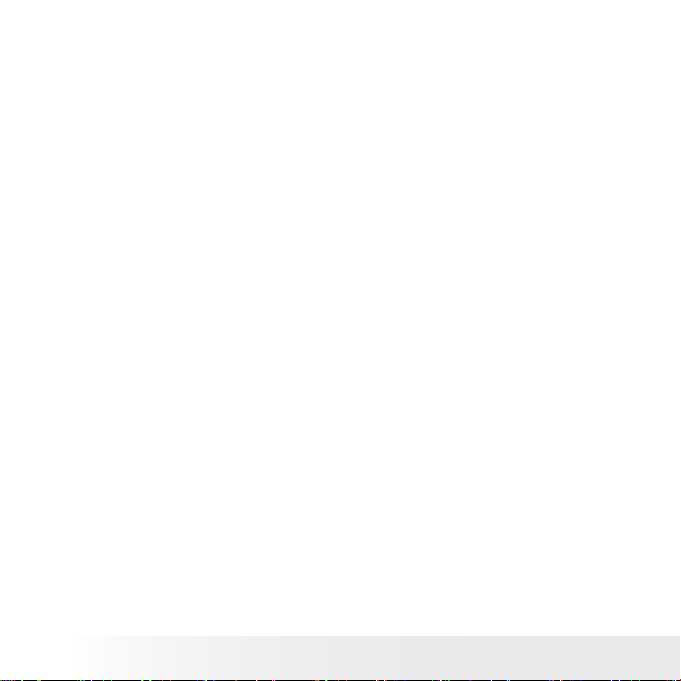
• フラッシュモードを設定する ........................................................ 39
• ASMモードを設定する ................................................................. 41
• セルフタイマーで撮影する ............................................................ 43
• 連写 ............................................................................................. 44
• ズーム機能 .................................................................................. 44
• 画像解像度および画質を設定する .................................................. 46
• 測光を設定する ........................................................................... 47
• ホワイトバランスを設定する ......................................................... 48
• ISO感度を設定する ....................................................................... 49
• 露出補正を設定する ...................................................................... 50
• AEB(自動段階露出機能)を設定する ........................................... 51
• ハイライトを設定する .................................................................. 51
• シャープネスを設定する .............................................................. 52
• 効果を設定する ............................................................................ 53
•日付スタンプオン/オフを設定する ................................................. 54
• フェイストラッキングを設定する .................................................. 55
• AF補助光を設定する ..................................................................... 56
4 動画を撮影する ............................................................................... 57
• 動画を撮影する ........................................................................... 57
• 動画解像度を設定する................................................................... 58
5 音声を録音する ............................................................................... 59
• 音声を録音する ............................................................................ 59
• 画像にボイスメモを録音する ......................................................... 60
6 画像および動画を管理する ............................................................... 61
• 画像を表示する ........................................................................... 61
• 画像を拡大、トリミングする ......................................................... 61
• 画像を回転する ............................................................................ 62
• 効果を変更する ............................................................................ 63
• 画像サイズを変更する................................................................... 63
• 画像と動画ファイルをサムネイル表示する .................................... 64
• スライドショーで表示する ............................................................ 64
• 動画を再生する ............................................................................ 66
• 音声を再生する ............................................................................ 66
• ボイスメモを再生する................................................................... 67
• 画像、動画、音声をプロテクト/解除する ..................................... 68
4
Polaroid i834 Digital Camera User Guide
www.polaroid.co.jp
Page 8
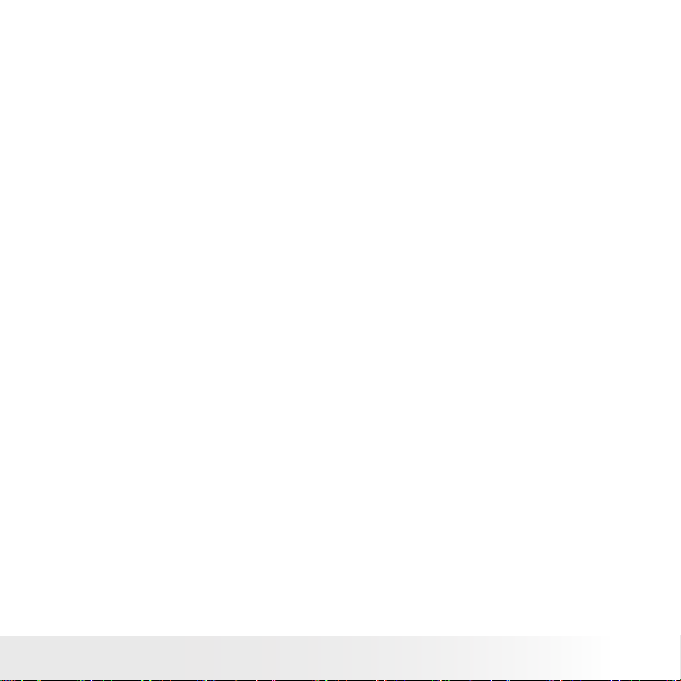
• 画像、動画、音声を消去する ........................................................ 70
• 画像、動画をTVで見る ................................................................. 71
7 プリント設定 ................................................................................... 72
• PictBridgeについて ...................................................................... 72
• 初期設定に戻す ........................................................................... 79
• DPOF(デジタルプリントオーダーフォーマット)について ........... 80
8 SDカードの使いかた ........................................................................ 83
• SDカードの使いかた ..................................................................... 83
• SDカードをフォーマットする ....................................................... 86
• 画像、動画、音声をSDカードにコピーする .................................... 87
9 パソコンにソフトウェアをインストールする ..................................... 88
• ソフトウェアをインストールする .................................................. 88
• 付属のソフトウェア ...................................................................... 90
• パソコンの動作環境 ...................................................................... 91
10 画像、動画をパソコンに転送する ................................................... 92
• ファイルを転送するまえに ............................................................ 92
• パソコンに接続する ...................................................................... 92
• 画像、動画をパソコンに転送する .................................................. 93
11 トラブルシューティング ................................................................ 95
12 ヘルプ .......................................................................................... 98
• Polaroid Webサイト ..................................................................... 98
• ArcSoftソフトウェアヘルプ .......................................................... 98
13 付録 .............................................................................................. 99
• 主な仕様 ...................................................................................... 99
• 保存容量の目安 .......................................................................... 101
• Polaroid i834ドライバのアンインストール(Windows®のみ) ..... 105
• 初期設定 ....................................................................................106
• 安全、保守について .................................................................... 108
14 アフターサービス......................................................................109
Polaroid i834 Digital Camera User Guide
www.polaroid.co.jp
5
Page 9
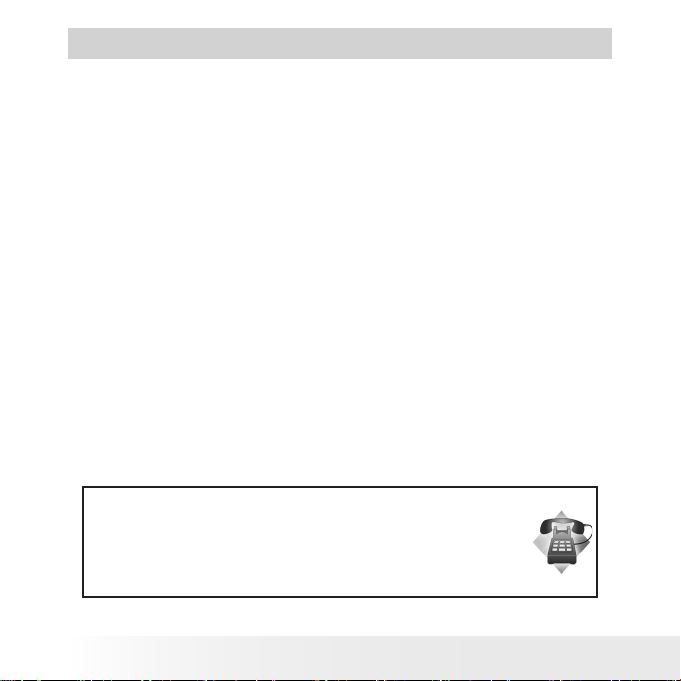
1 はじめに
お客様の画像ニーズにお応えできる、Polaroid i834デジタルカメラをお買
い上げいただきありがとうございます。i834には、強力な8.0メガピクセル
CCDセンサー、3.0インチの鮮やかな色のTFT LCD、高品質の光学系、そし
て多くのマニュアル設定やオプションが装備されています。
i834デジタルカメラには、以下の優れた特長があります。
• 3倍光学および4倍デジタルズームモードを含む、約15 cmから無限遠の
撮影用高品質ガラスレンズ機構。
• 5つのモード(オート、赤目軽減、常時発光、スローシンクロ、発光禁
止)を備えた内蔵フラッシュ。
• 自由自在な画像編集や、DPOF規格による画像のプリントが可能。
• 画像のプレビューや表示が見やすい大型3.0インチLCDモニター。
• 画像をより忠実に再現する、使いやすいさまざまな撮影モード。
困ったときは?
弊社サービスセンターへご連絡いただくか、弊社ウェブサイトをご覧ください。
0120-103772
www.polaroid.co.jp
6
Polaroid i834 Digital Camera User Guide
www.polaroid.co.jp
Page 10
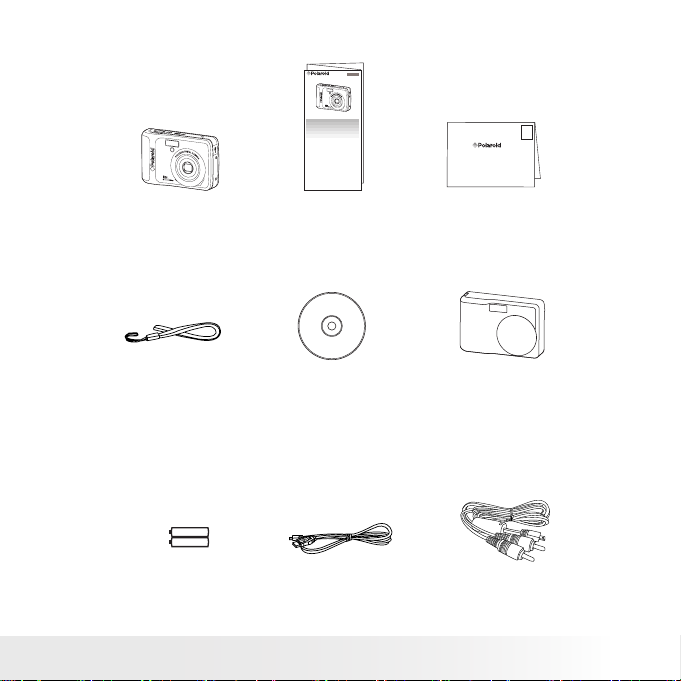
• パッケージの内容
Quick Start Guide
Guide de Démarrage rapide
Schnellanleitung
Guida Rapida
Guía Rápida de Inicio
Guia de Início Rápido
XX XXXX
Part no.: XXXXXXXXX
I834
First Class
Postage
Required
Post Ofce will
not deliver
without proper
postage
Digital Imaging Products
201 Burlington Road
Bedford, MA 01730-1434
Printed in China
i834
リスト
ストラップ
Polaroid i834カメラドライバ(Windows®)
ArcSoft VideoImpression®2 (Windows® & Mac)
Adobe® Acrobat® Reader™(Windows® & Mac)
単三乾電池×2本 AVケーブル
クイックスタート
CD-ROM(以下が収録されています)
ArcSoft PhotoStudio® 5.5 (Windows®)
ArcSoft PhotoStudio® 4.3 (Mac)
ユーザーガイド(PDF形式)
USBケーブル
Polaroid i834 Digital Camera User Guide
www.polaroid.co.jp
ガイド
保証書
シリコン
カバー
7
Page 11
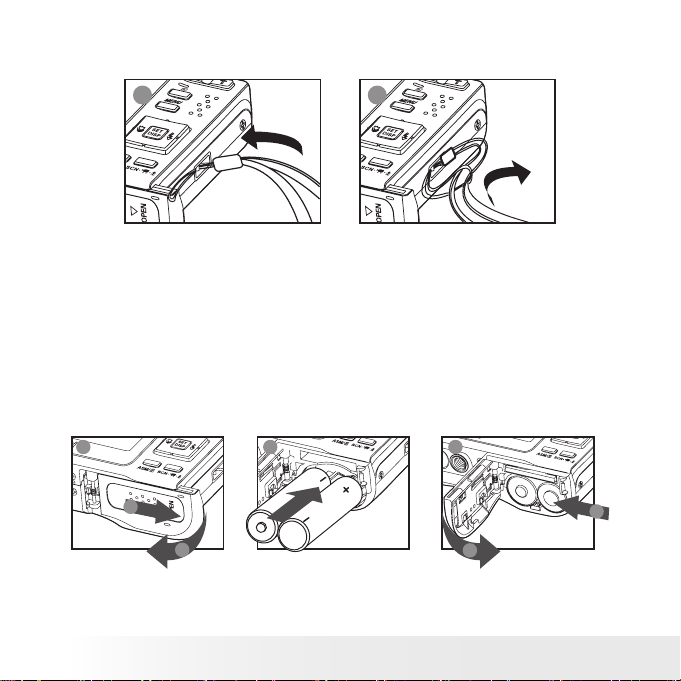
• リストストラップを取り付ける
1 2
• 電池を入れる
単三乾電池2本が製品に同梱されています。電池の取り扱いについて詳しく
は、9ページの「電池の扱いかた」を参照してください。
1. 電池/SDカードカバーを図のように外側に押して開きます。
2. +/- を確認して、図のように電池を入れます。
3. 電池/SDカードカバーを下に押してから、内側にスライドさせて閉じま
す。
1 2 3
a
b
8
Polaroid i834 Digital Camera User Guide
a
www.polaroid.co.jp
b
Page 12
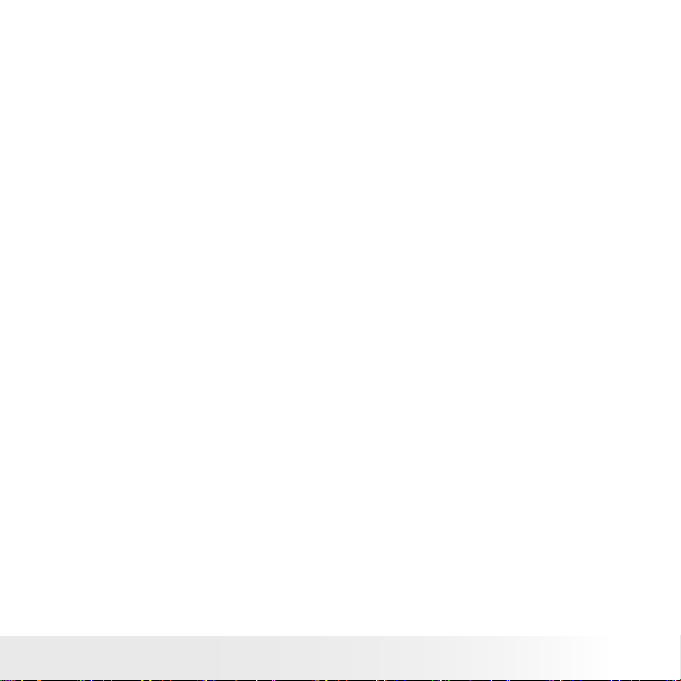
• 電池の扱いかた
重要!
電池の寿命を延ばし性能を十分発揮させるため、単三アルカリ乾電池または
充電式ニッケル水素電池(Ni-MH)の使用をお勧めします。
以下の操作を行うと電池寿命が短くなりますので、あまり行わないようにし
てください。
• LCD画面に画像を過度に表示する。
• フラッシュを過度に使用する。
警告!
• 電池は、大人が交換してください。
• 推奨されたタイプまたは同等タイプの電池のみを使用してください。
• 電池は正しい方向に挿入してください。
• 消耗した電池は、直ちにカメラから取り除いてください。
• 端子をショートさせないでください。
• 電池の処分は適切な方法で行ってください。
• 使用しないときは、カメラから電池を取り外してください。
デジタルカメラをご使用になる際の一般的な注意事項としてお守りくださ
い。
Polaroid i834 Digital Camera User Guide
www.polaroid.co.jp
9
Page 13
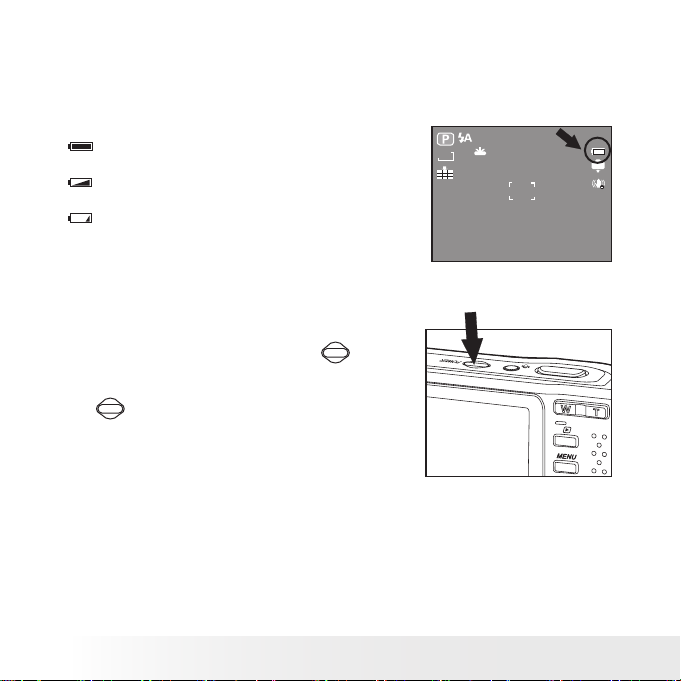
• 電池の残量を確認する
撮影前に電池の残量を確認してください。
1. カメラの電源をオンにします。
2. LCD画面に表示される電池レベルを確認します。
電池の残量は、十分です。
電池の残量が、少なくなっています。
電池が消耗しています。 電池を交換
してください。
• 電源のオン/オフ
1. LCD画面が表示されるまで、 (電
源)ボタンを押し続けます。
2. (電源)ボタンを再度押すと、電源が
OFFになります。
8M
AF
9999
IN
10
Polaroid i834 Digital Camera User Guide
www.polaroid.co.jp
Page 14
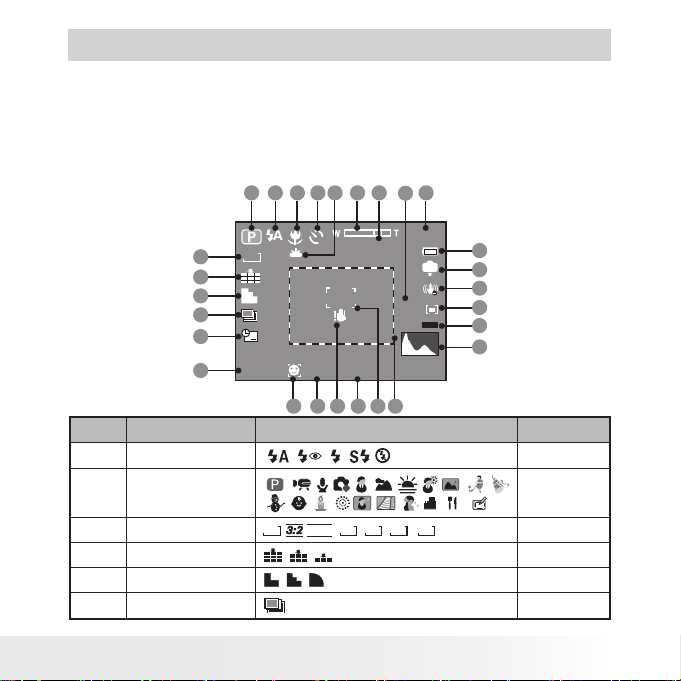
2 撮影メニューの設定と初期設定
• 設定を確認する
カメラの電源をオンにし、LCD画面を見て、カメラが作動していることを確
認します。アイコンが表示されていない機能は、有効に設定されていませ
ん。
• キャプチャーモード
27 26 24 23 21
25
12
静止画モード
8M
3
4
5
6
7
+2.0EV
8
番号 説明 アイコン 参照ページ
1 フラッシュモード
2 撮影モード 36
3 画像解像度
4 画質
5 シャープネス
6 AEB 51
Polaroid i834 Digital Camera User Guide
www.polaroid.co.jp
2
AF
F2.8
9 10 1211 13 14
, , , ,
8M
16:9
, ,
, ,
6M 4M 2M VGA
1/30
x4.0
22
9999
AWB
ISO
20
IN
19
18
17
AUTO
16
15
39
46
46
52
11
Page 15
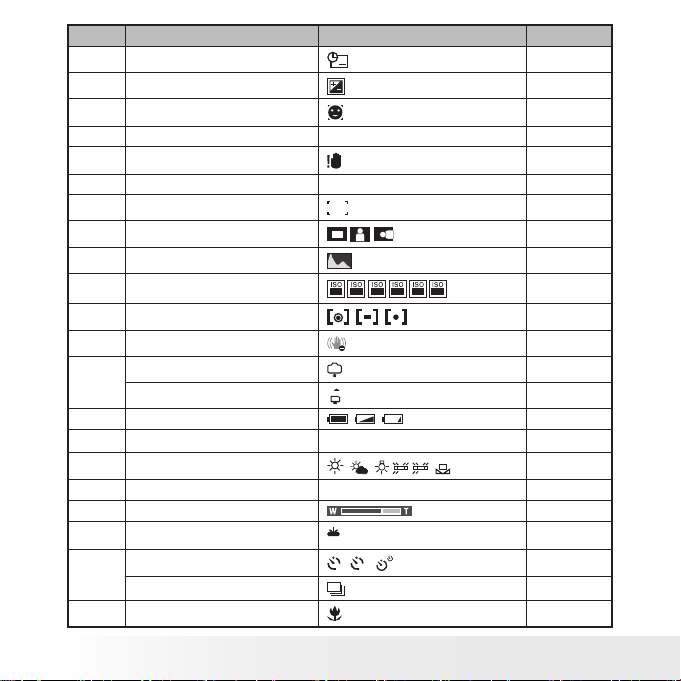
番号 説明 アイコン 参照ページ
7 日付スタンプ 54
8 露出補正値
,-2
.........
+2
9 フェイストラッキング 55
10 絞り値 F2.8-5.6 ---
11 手ぶれ警告 ---
12 シャッター速度 1/2000秒-8秒 ---
13 焦点マーク ---
14 ハイライト 51
15 ヒストグラム ---
,オート
16 ISO感度
17 測光
50 100 200 400 800
, ,
1600
18 手ぶれ軽減 42
内部メモリー
19
SDカード
20 電池レベル
21 記録可能枚数
22 ホワイトバランス
IN
, ,
9999
, , ,
HH,H
L , , オート
23 デジタルズーム倍率 X 1.0 ............ X 4.0 44
24 光学&デジタルズームバー 44
25 AF補助光
セルフタイマー
26
連写 44
AF
2, 10
,
27 マクロモード 35
12
Polaroid i834 Digital Camera User Guide
www.polaroid.co.jp
50
49
47
---
---
10
---
48
56
43
Page 16
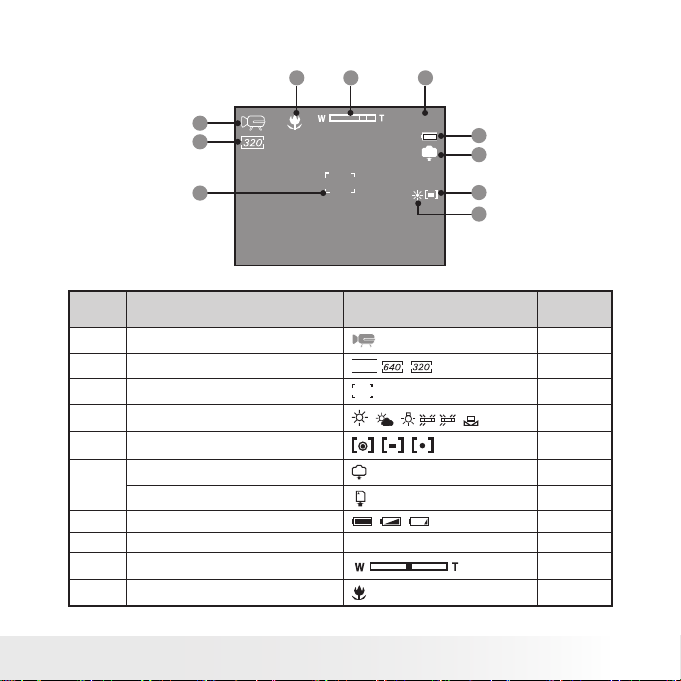
動画モード
10 9 8
1
2
3
00:01:30
番号 説明 アイコン
1
動画モード 57
2
動画解像度
3
焦点マーク ---
4
ホワイトバランス
5
測光
内部メモリー
6
SDカード
7
電池レベル
8
録画可能時間
9
光学&デジタルズームバー 44
10
マクロモード 35
16:9
,
, , ,
, ,
IN
, ,
00:01:30
Polaroid i834 Digital Camera User Guide
www.polaroid.co.jp
IN
HH,H
L , , オート
7
6
5
4
参照ペ
ージ
58
48
47
---
---
10
---
13
Page 17
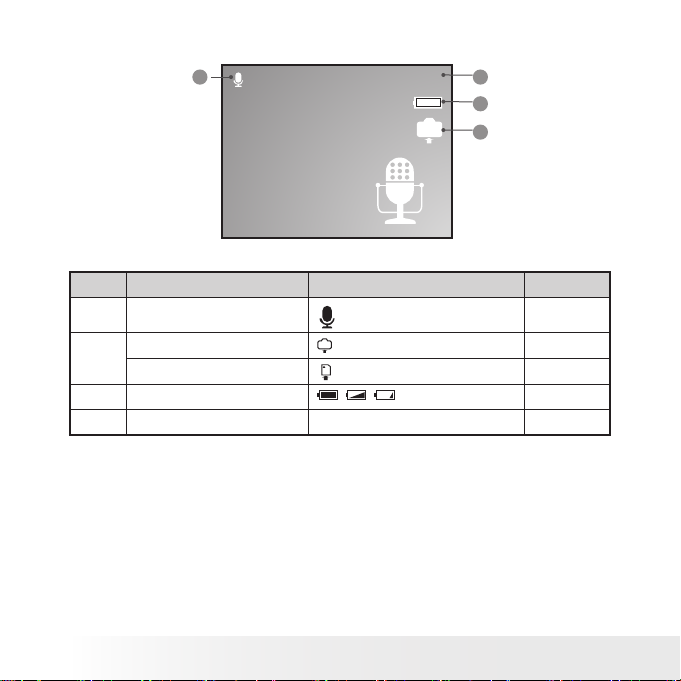
録音モード
1
番号 説明 アイコン 参照ページ
1
録音モード 59
内部メモリー
2
SDカード
電池レベル
3
4
録音可能時間 00:09:12 ---
IN
14
00:09:12
, ,
Polaroid i834 Digital Camera User Guide
4
3
IN
2
www.polaroid.co.jp
---
---
10
Page 18
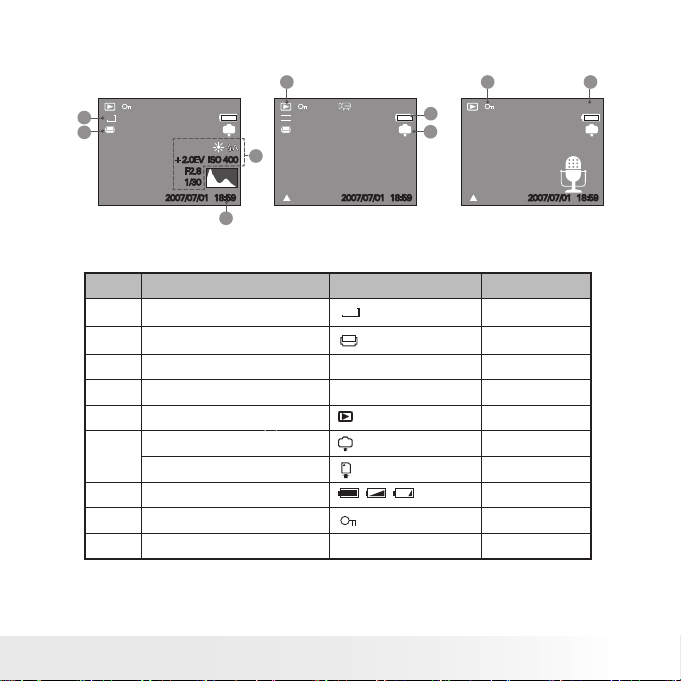
• プレイバックモード
5
8M
1
2
5/150
+2.0EV ISO 400
F2.8
1/30
2007/07/01 18:59
320
IN
4
:PLAY
3
5/150
2007/07/01 18:59
7
IN
6
:PLAY
番号 説明 アイコン 参照ページ
1
解像度
2
DPOF ---
3
日付&時刻 ---
4
撮影データ ---
5
プレイバックモード ---
内部メモリー
6
SDカード
電池レベル
7
8
プロテクト 68
9
ファイル番号/総数 5/150 ---
8M
IN
, ,
Polaroid i834 Digital Camera User Guide
www.polaroid.co.jp
8 9
5/150
IN
2007/07/01 18:59
---
---
---
10
15
Page 19
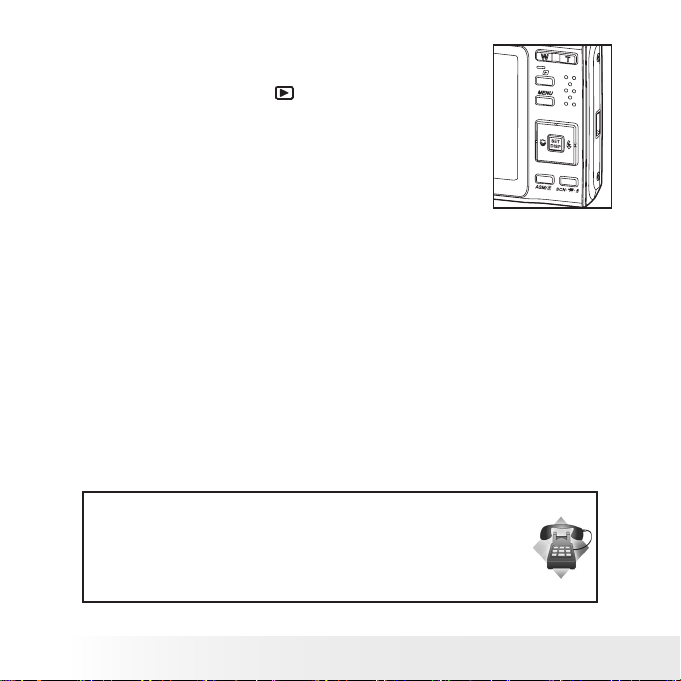
• カメラモード
カメラには、キャプチャーモードとプレイバックモード
の2つのモードがあります。 プレイバックモードボタ
ンを押して、キャプチャーモードとプレイバックモード
の切り換えを行います。
キャプチャーモード
このモードでは、静止画、動画、音声を記録することができます。撮影環境
にあわせて、画像および動画の設定を選択することができます。詳細は、
33ページの「撮影する」、57ページの「動画を撮影する」、59ページの
「音声を録音する」を参照してください。
プレイバックモード
このモードでは、撮影した画像および動画の表示、回転、プロテクト、消去
ができます。 画像にボイスメモを加えることもできます。 詳細は、61ペー
ジの「画像および動画を管理する」を参照してください。
困ったときは?
弊社サービスセンターへご連絡いただくか、弊社ウェブサイトをご覧ください。
0120-103772
www.polaroid.co.jp
16
Polaroid i834 Digital Camera User Guide
www.polaroid.co.jp
Page 20
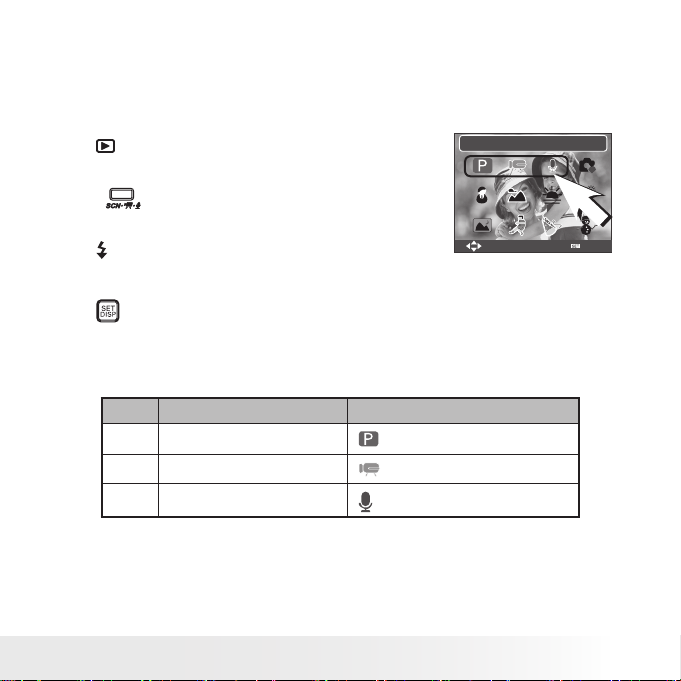
• キャプチャーモード
キャプチャーモードは、静止画モード、動画モード、録音モードの3つのモ
ードがあります。
これら3つのモードは、以下の手順で選択します。
選択
プログラム
OK
1. ボタンを押して、キャプチャーモードに
設定します。
2. ボタンを押して、シーンモードパレ
ットを表示します。
3. ボタンを押して、設定するモードを選択
します。
4. ボタンを押して、選択を決定します。
番号 説明 アイコン
1 静止画(プログラム)モード
2 動画モード
3 録音モード
Polaroid i834 Digital Camera User Guide
www.polaroid.co.jp
17
Page 21
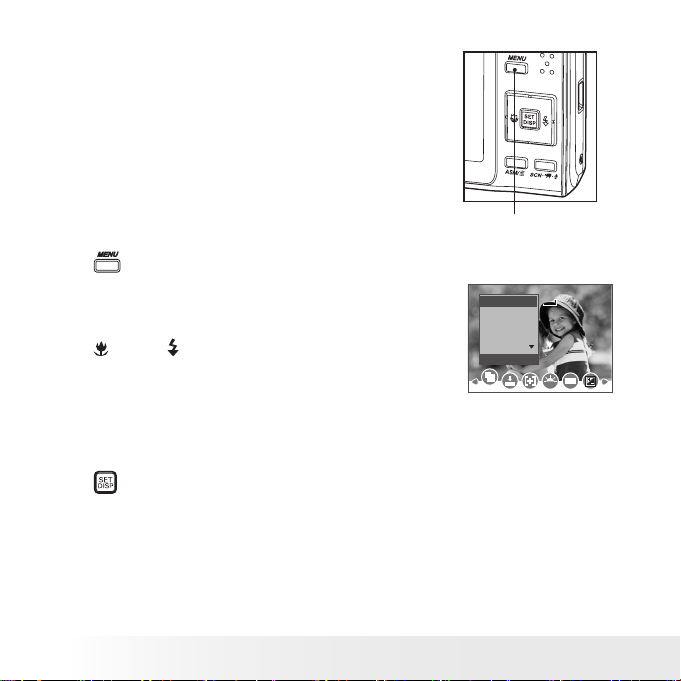
• メニューの使いかた
メニューでは、撮影設定、再生設定、そして日付/
時刻および省電力設定などさまざまな設定ができま
す。
1. ボタンを押すとメニューが表示されます。
再度 こ のボタンを押 すとメニュー を 終了しま
す。
2. および ボタンを押して、左右にスクロール
し設定するメニューを選択します。
3. 上および下ボタンを押して、メニューオプショ
ン内を上下にスクロールします。
4. ボタンを押して、選択を決定します。
メニューボタン
8M8M
8M
3:2
16:9
6M
4M
解像度
ISO
WB
18
Polaroid i834 Digital Camera User Guide
www.polaroid.co.jp
Page 22
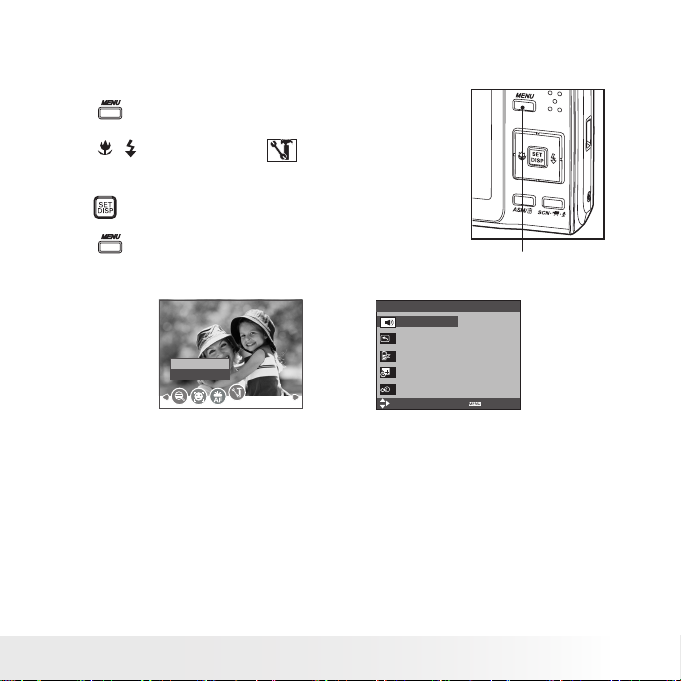
• 設定メニュー
キャプチャーモードおよびプレイバックモードでカメラの基本設定を変更で
きます。
1. ボタンを押します。
2. / ボタンを押して、 (設定)を選択しま
す。
3. ボタンを押して、設定メニューに入ります。
4. ボタンを押すと、設定メニューを終了しま
す。
設定メニュー 1/3
操作音
自動表示 3秒
変更
設定
Polaroid i834 Digital Camera User Guide
www.polaroid.co.jp
省電力 1分
日時
言語 English
選択
メニューボタン
終了
19
Page 23
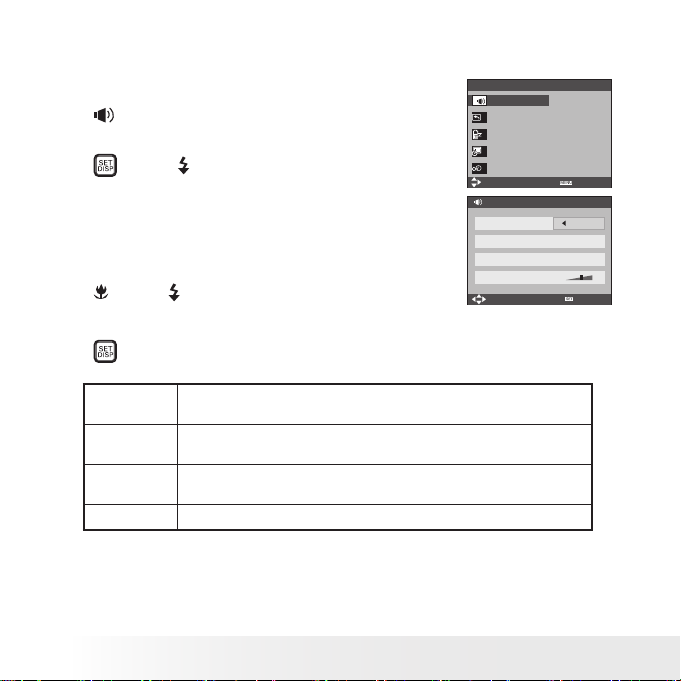
• 音を調節する
設定モードで起動音、シャッター音、操作音および音量を設定できます。
1. 設定メニューにアクセスします。
2. (操作音)が選択されて表示されます。
3. または ボタンを押します。
4. 「シャッター音」が選択されて表示されます。
5. 上または下ボタンを押して、設定する項目を選択
します。
6. または ボタンを押して、設定を選択しま
す。
7. ボタンを押します。
設定メニュー 1/3
操作音
自動表示 3秒
省電力 1分
日時
言語 English
選択
操作音
シャッター音 オン
起動音 1
操作音 オン
音量
選択
終了
OK
シャッター音 シャッター音のオン/オフが設定できます。シャッター音がオンのときに
起動音 起動音が設定できます。起動音がオンのときにカメラの電源を入れると、
操作音 操作音のオン/オフが設定できます。操作音がオンのときにボタンを押す
シャッターボタンを押すと、シャッター音がします。
選択した起動音がします。
と、操作音がします。
音量 シャッター音、起動音、操作音、プレイバック音声の音量を調整します。
20
Polaroid i834 Digital Camera User Guide
www.polaroid.co.jp
Page 24
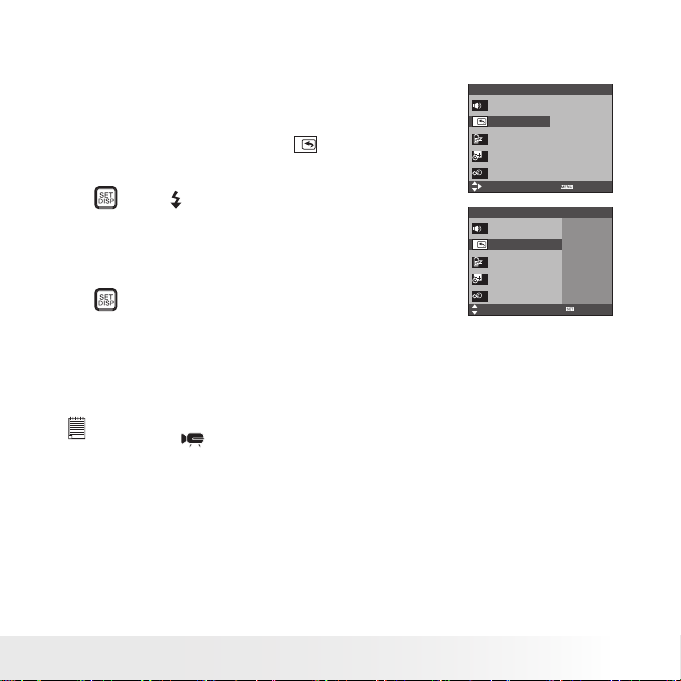
• 自動表示の時間を選択する
自動表示機能が作動している場合、撮影された画像が一定時間LCD画面に表
示されます。
1. 設定メニューにアクセスします。
2. 上または下ボタンを押して、 (自動表示)を選
択します。
3. または ボタンを押します。
4. 上または下ボタンを押して、設定する項目を選択
します。
5. ボタンを押します。
オフ 自動表示機能が作動しません。
設定メニュー 1/3
操作音
自動表示 3秒
省電力 1分
日時
言語 English
選択
設定メニュー 1/3
操作音
自動表示
省電力
日時
言語
選択
終了
オフ
3 秒
5 秒
OK
3秒/5秒 撮影された画像が3秒間または5秒間LCD画面に表示されま
す。
注:
この設定は、 (動画)モードでも利用可能です。
Polaroid i834 Digital Camera User Guide
www.polaroid.co.jp
21
Page 25
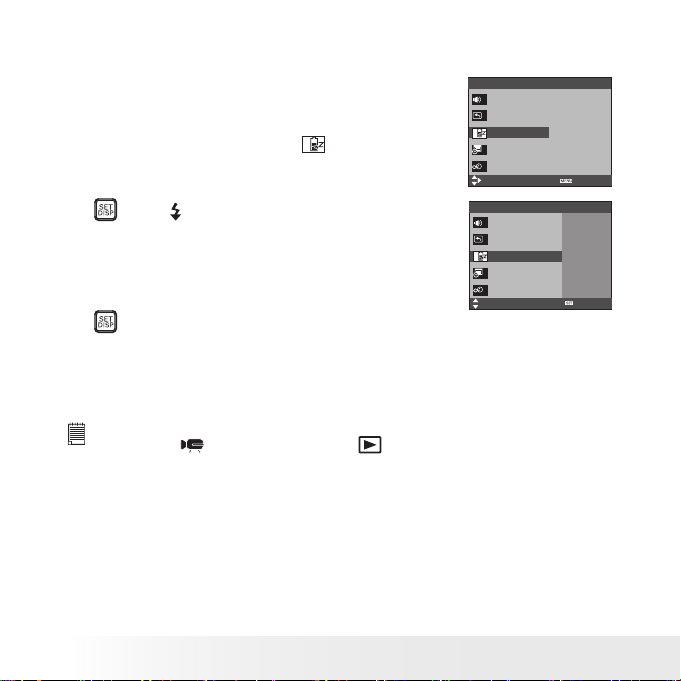
• 省電力の設定
以下の操作により、電池の消費を節約します。
1. 設定メニューにアクセスします。
2. 上または下ボタンを押して、 (省電力)を選
択します。
3. または ボタンを押します。
4. 上または下ボタンを押して、設定する項目を選択
します。
5. ボタンを押します。
設定メニュー 1/3
操作音
自動表示 3秒
省電力 1分
日時
言語 English
選択
設定メニュー 1/3
操作音
自動表示
省電力
日時
言語
選択
終了
1 分
3 分
5 分
OK
1分/3分/5分 指定された時間カメラを操作しなかった場合、カメラは自動
的にオフになり、電池を節約します。
注:
この設定は、 (動画)モードおよび (プレイバック)モードでも利用可
能です。
22
Polaroid i834 Digital Camera User Guide
www.polaroid.co.jp
Page 26
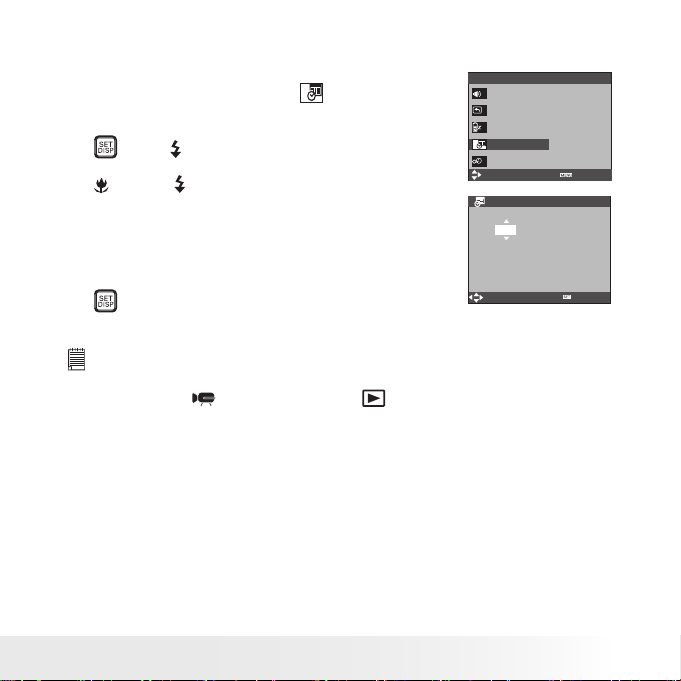
• 日付と時刻を設定する
1. 設定メニューにアクセスします。
2. 上または下ボタンを押して、 (日時)を選択
します。
3. または ボタンを押します。
4. または ボタンを押して、年、月、日、時、
分、そして日付表示形式の欄を選択します。
5. 上または下ボタンを押して欄内の値を調節し、日
付表示形式を選択します。
設定メニュー 1/3
操作音
自動表示 3秒
省電力 1分
日時
言語 English
選択
日時
2007 / 07 / 01 18:59
年/月/日
終了
6. ボタンを押します。
選択
OK
注:
• 電池が約2日間以上取り外された場合、日時の設定はクリアされます。
• この設定は、 (動画)モードおよび (プレイバック)モードでも利用可
能です。
Polaroid i834 Digital Camera User Guide
www.polaroid.co.jp
23
Page 27
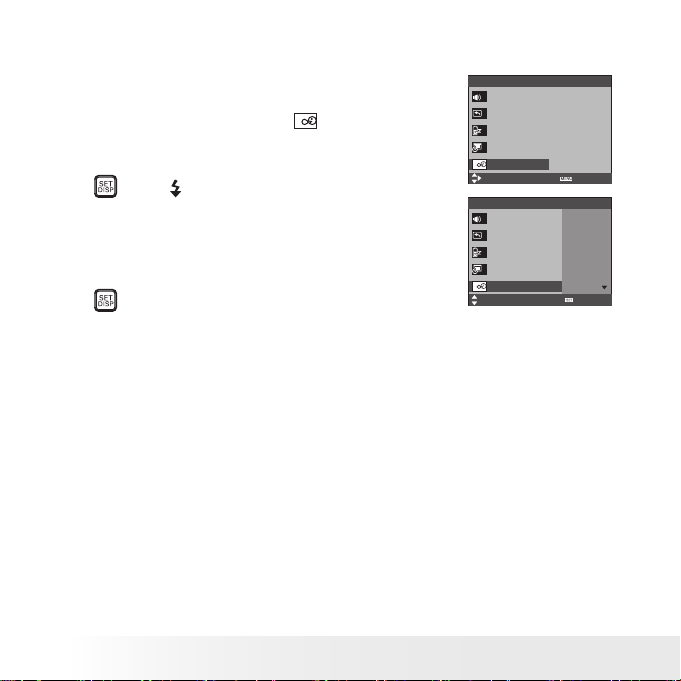
• 表示言語を設定する
この設定によって、LCD画面に表示する言語を選択できます。
1. 設定メニューにアクセスします。
2. 上または下ボタンを押して、 (言語)を選択し
ます。
3. または ボタンを押します。
4. 上または下ボタンを押して、設定する項目を選択
します。
5. ボタンを押します。
設定メニュー 1/3
操作音
自動表示 3 秒
省電力 1 分
日時
言語 English
選択
設定メニュー 1/3
操作音
自動表示
省電力
日時
言語
選択
終了
English
Français
Español
Português
Italiano
OK
24
Polaroid i834 Digital Camera User Guide
www.polaroid.co.jp
Page 28
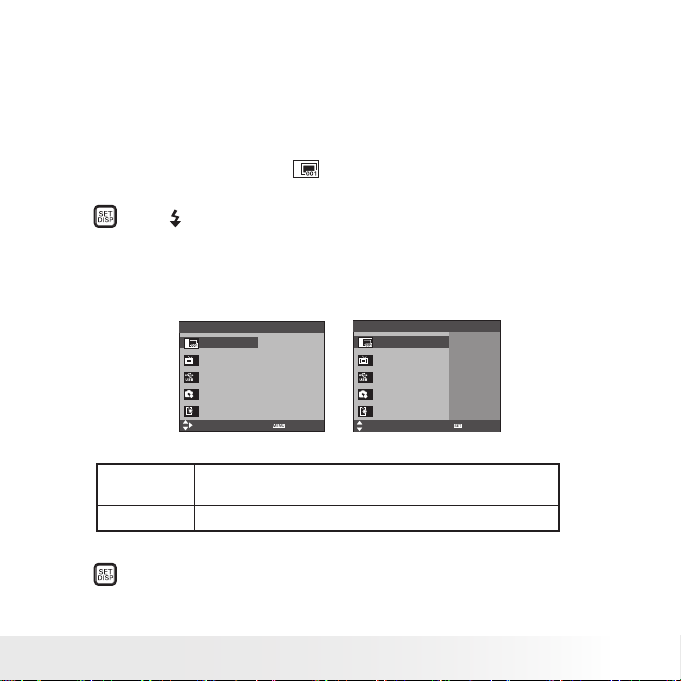
• ファイル番号を設定する
内部メモリーまたはSDカード上に保存されるすべての画像に対して、連続
したファイル番号を設定することで、画像をコンピュータにダウンロードし
たときのファイル名の重複を防ぎます。
1. 設定メニューにアクセスします。
2. 上または下ボタンを押して、 (ファイル番号)を選択します。
3. または ボタンを押します。
4. 上または下ボタンを押して、設定する項目を選択します。
設定メニュー 2/3
ファイル番号 続き
TV放送方式 PAL
USB パソコン
起動画像
フォーマット いいえ
続き
選択
新しく撮影された画像のファイル番号は、それまでに使用された
番号から継続されます。
終了
リセット 画像ファイル番号は、0001から始まります。
5. ボタンを押します。
Polaroid i834 Digital Camera User Guide
www.polaroid.co.jp
設定メニュー 2/3
ファイル番号
TV放送方式
USB
起動画像
フォーマット
選択
続き
リセット
Ok
25
Page 29
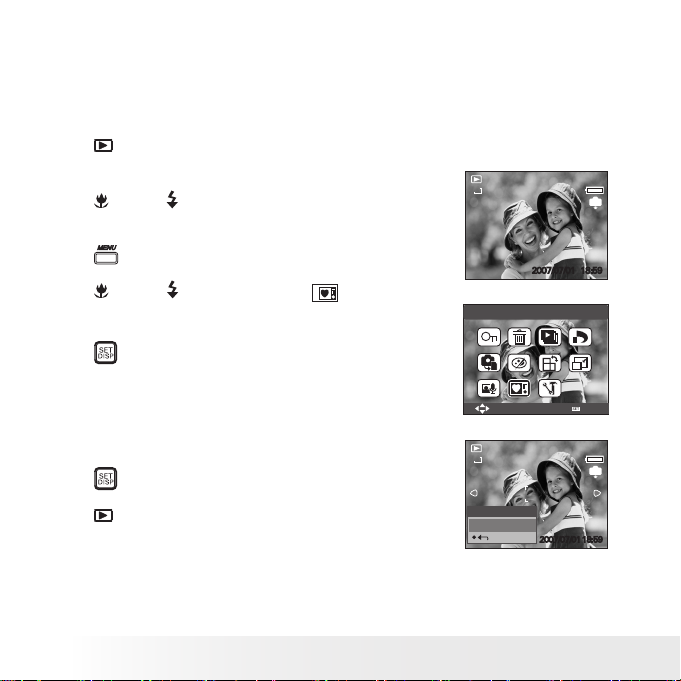
• 起動画像を選択する
カメラの電源をオンにしたとき、LCD画面に起動画像が数秒間表示されま
す。
自分専用の起動画像として、カメラ内に記録されている画像を選択できま
す。
1. ボタンを押して、カメラをプレイバックモー
ドに設定します。
8M
2. または ボタンを押して、設定する画像を選
択します。
5/150
IN
3. ボタンを押します。
4. または ボタンを押して、 (起動画像)
を選択します。
5. ボタンを押します。確認メッセージがLCDの
左下隅に表示されます。
6. 上または下ボタンを押して、選択を確認または
取り消します。
7. ボタンを押して、選択を適用します。
8. ボタンを押して、カメラをキャプチャーモ
ードに設定します。
26
Polaroid i834 Digital Camera User Guide
2007/07/01 18:59
起動画像
選択
8M
この画像?
はい
2007/07/0118:59
www.polaroid.co.jp
Ok
5/150
IN
Page 30
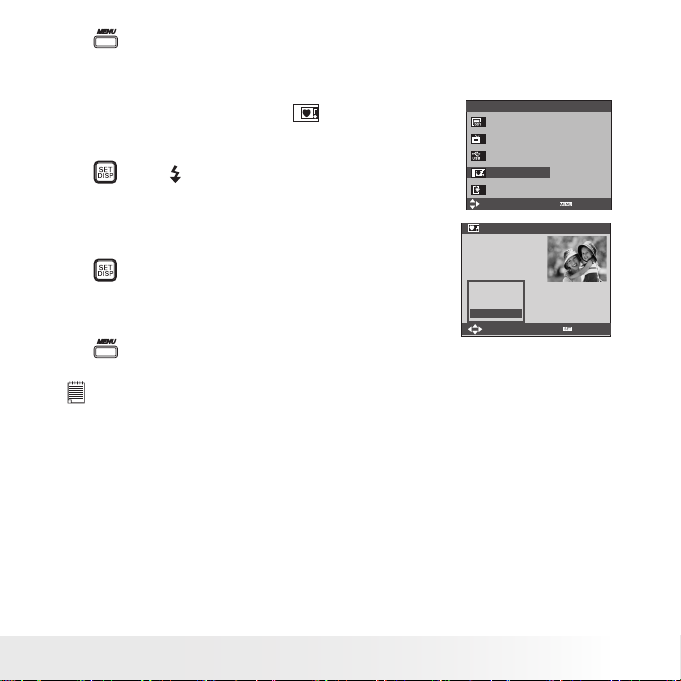
9. ボタンを押します。
10. 設定メニューにアクセスします。
11. 上または下ボタンを押して、 (起動画像)を
選択します。
12. または ボタンを押します。
13. 上または下ボタンを押して、設定する項目を選択
します。
設定メニュー 2/3
ファイル番号 続き
TV放送方式 PAL
USB パソコン
起動画像
フォーマット いいえ
選択
起動画像
終了
14. ボタンを押します。
選択した画像が、起動画像としてディレクトリ
に保存されます。
オフ
システム
マイ画像
選択
15. ボタンを押してメニューを終了します。
注:
オリジナル画像を消去したり、メモリーを初期化したりしても、起動画像は消去
されません。
Polaroid i834 Digital Camera User Guide
www.polaroid.co.jp
Ok
27
Page 31

• 内部メモリーを初期化する
内部メモリーを初期化することによって、内部メモリーに保存されているす
べてのデータが消去されます。
1. 設定メニューにアクセスします。
2. 上または下ボタンを押して、 (フォーマット)
を選択します。
3. または ボタンを押します。
4. 上または下ボタンを押して、設定する項目を選択
します。
5. ボタンを押します。
注:
• 初期化操作によって消去された画像は元に戻せません。初期化する前に、内部メモ
リーに必要なデータが保存されていないことを確認してください。
• 内部メモリーを初期化すると、プロテクトされている画像も含めて、すべての画
像が消去されます。
• SDカードが挿入されている場合、上記の操作によって、挿入されているSDカード
のみ初期化されます。 内部メモリーは初期化されません。
• この設定は、 (動画)モードおよび (プレイバック)モードでも利用可能
です。
設定メニュー 2/3
ファイル番号 続き
TV放送方式 PAL
USB パソコン
起動画像
フォーマット いいえ
選択
設定メニュー 2/3
ファイル番号 はい
TV放送方式 いいえ
USB
起動画像
フォーマット
選択
終了
Ok
28
Polaroid i834 Digital Camera User Guide
www.polaroid.co.jp
Page 32

• 電池の種類を選択する
正確な電池レベルを表示させるために、使用中の電池に合った種類を設定し
ます。
1. 設定メニューにアクセスします。
2. 上または下ボタンを押して、 (電池の種類)を
選択します。
3. または ボタンを押します。
4. 上または下ボタンを押して、設定する項目を選択
します。
5. ボタンを押します。
Polaroid i834 Digital Camera User Guide
www.polaroid.co.jp
設定メニュー 3/3
電池の種類 アルカリ
全てリセット いいえ
選択
設定メニュー 3/3
電池の種類 アルカリ
全てリセット Ni-MH
選択
終了
Ok
29
Page 33

• 初期設定に戻す
以下の手順によって、すべての設定を簡単に初期設定に戻すことができま
す。
詳細は、106ページの「初期設定」を参照してください。
1. 設定メニューにアクセスします。
2. 上または下ボタンを押して、 (すべてリセッ
ト)を選択します。
設定メニュー 3/3
電池の種類 アルカリ
全てリセット いいえ
3. または ボタンを押します。
4. 上または下ボタンを押して、「はい」を選択し
ます。
5. ボタンを押します。
注:
この手順では、以下の設定は変更されません。
• 日時設定
• 言語設定
• TV放送方式設定
30
Polaroid i834 Digital Camera User Guide
選択
設定メニュー 3/3
電池の種類
全てリセット
選択
終了
はい
いいえ
Ok
www.polaroid.co.jp
Page 34

• 情報表示をオン/オフする
ボタンを押すたびに、LCD画面が次のよ
うに切り換わります。
静止画モード
8M
AF
9999
8M
IN
押す
9999
AF AF AF
IN
押す
AWB
AUTO
ISO
押す
押す
グリッド線について
LCD画面のグリッド線は、LCD画面上で構図を決めるときや被写体の位置を
確認したり固定したりする場合に目安として活用してください。
Polaroid i834 Digital Camera User Guide
www.polaroid.co.jp
31
Page 35

動画モード
プレイバックモード
00:01:30
AWB
IN
押す
8M
5/150
IN
2007/07/01 18:59
押す
8M
+2.0EV ISO 400
F2.8
1/30
2007/07/01 18:59
押す
注:
以下の状況では、LCD表示を変更できません。
• 動画または音声の記録中
• 動画または音声の再生中
• スライドショーの再生中
• サムネイル画像の表示中
• 静止画のトリミング中
32
Polaroid i834 Digital Camera User Guide
5/150
AWB
IN
押す
www.polaroid.co.jp
Page 36

3 撮影する
撮影する前に、まずこの注をお読みください。
注:
画像の記録中は、電池を取り外さないでください。取り外した場合、現在の画像
の保存ができず、さらにカメラの内部メモリーまたはSDカードに保存されている
画像が破損する恐れがあります。
• ノーマルモードで撮影する
約80 cm~無限遠で撮影することができます。
注:
カメラの電源をオフにすると、ほとんどの設定は保存されます。次に電源をオン
にしたときは、自動的に同じ設定が有効になります。カメラの電源をオンにした
ら、設定を確認してください。
1. カメラを静止画モードに設定します。
2. LCD画面を使用して構図を決めます。
3. シャッターボタンを半押しすると、露出およびピントが検出されます。
露出およびピントがあうとLCD画面の焦点マークが緑色にかわり、オ
ートフォーカスLEDが点灯します。(LCD画面の焦点マークが赤色にな
り、オートフォーカスLEDが点滅したときは、被写体にピントがあっ
ていません。このような時はシャッターボタンを一度離して構図を変
え、再度シャッターボタンを半押ししてピントを合わせて直してくださ
い。)
オートフォーカスLED
Polaroid i834 Digital Camera User Guide
www.polaroid.co.jp
8M
AF
+2.0EV F2.8
絞り値
1/30
AWB
ISO
9999
IN
AUTO
焦点マーク
シャッター速度
33
Page 37

注:
• キャプチャーモードの初期設定は (静止画)モードです。
• LCD画面には、撮影中の絞りとシャッター速度が表示されます。
• シャッター速度が遅く、画像がぶれる可能性があるとき、手ぶれ警告アイコン
がLCD画面に表示されます。このような場合には、手ぶれしないように三脚
を使用することをお勧めします。
4. カメラをしっかり持ち、シャッターボタンをゆっくり押して撮影しま
す。
困ったときは?
弊社サービスセンターへご連絡いただくか、弊社ウェブサイトをご覧ください。
0120-103772
www.polaroid.co.jp
34
Polaroid i834 Digital Camera User Guide
www.polaroid.co.jp
Page 38

• マクロモードで撮影する
レンズに近い被写体を撮るには、このモードを使用します。
広角=約15 cm ~1 m
望遠=約40 cm ~1 m
1. カメラを静止画モードに設定します。
2. ボタンを押すと、LCD画面にマクロアイコ
ンが表示されます。
3. 撮影手順はノーマルキャプチャーモードでの
撮影と同じです。33ページを参照してくださ
い。
マクロ
8M
+2.0EV
AWB
ISO
9999
IN
AUTO
Polaroid i834 Digital Camera User Guide
www.polaroid.co.jp
35
Page 39

• さまざまなシーンモードで撮影する
被写体や撮影条件に適したシーンモードを選択します。
1. カメラを静止画モードに設定します。
2. ボタンを押して、撮影モード画面を
表示します。
プログラム
3. 上、下、 、または を押します。
選択
OK
4. ボタンを押します。
5. 撮影手順はノーマルキャプチャーモードでの撮影と同じです。33ペー
ジを参照してください。
36
Polaroid i834 Digital Camera User Guide
www.polaroid.co.jp
Page 40

表示 オプション 説明
プログラム フルオートで撮影します。また、このモードではすべての設定を変更できます。
動画 動画の録画
録音 音声の録音
Qモード 初心者の方でもより容易に撮影することができます。
ポートレート 背景をぼかして被写体を強調します。
風景 広い風景を撮影するときに使用します。
夕日 赤色を強調します。 夕景の撮影に適しています。
逆光 逆光の被写体を撮影するときに適しています。
夜景 夜景を背景にして被写体を撮影するのに適しています。
スポーツ 動きの速い被写体の撮影に適しています。
パーティー 屋内パーティーでの撮影に適しています。
雪景色 浜辺や雪景色を撮影するときに使用します。
キッズ 動き回る子供を撮影するのに適しています。
キャンドルライト キャンドルライトの暖かな光を撮影するのに適しています。
花火 シャッター速度を遅らせて花火などを撮影するのに適しています。
ナイトポートレート 背景が暗いポートレート撮影に適しています。
ソフト 肌の色調を美しくし、顔を滑らかに表現します。
流水 シルクのような滑らかな表現が可能です。
食べ物 彩度を高め、食べ物をよりおいしそうに見せます。
建物 被写体の輪郭を強調します。
文字 白と黒のコントラストを強調します。
Polaroid i834 Digital Camera User Guide
www.polaroid.co.jp
37
Page 41

• Qモードを使用する
Qモードは、簡素化されたカメラインターフェースを備えています。大きい
アイコンと少ない操作によって、特に初心者や初めてデジタルカメラを使用
する方にとっては、常に撮影が容易になります。
8M8M
AF
2
9999
Qモードでは、以下の基本設定を使うだけで撮影可能です。
フラッシュ=オート、赤目軽減、常時発光、スローシンクロ、
発光禁止
ボタン
メニュー
38
マクロ=オフ、オン
手ぶれ軽減=オフ、オン
設定/表示=情報表示オン、グリッド線、情報表示オフ
解像度=8M、3:2、16:9、6M、4M、2M、VGA
撮影モード=オフ、2秒タイマー、10秒タイマー、10秒タイマー
(2枚)、連写
フェイストラッキング=オフ/オン
操作音=オフ、オン
自動表示=オフ、3秒、5秒
Polaroid i834 Digital Camera User Guide
www.polaroid.co.jp
Page 42

• フラッシュモードを設定する
フラッシュの範囲
広角=約50 cm~2.5 m
望遠=約50 cm~1.5 m
1. カメラを静止画モードに設定します。
2. ボタンを押して、フラッシュ設定の中から目的の設定を選択します。
(選択したフラッシュ設定に一致した)アイコンがLCD画面に表示され
ます。
AWB
ISO
9999
IN
AUTO
8M
+2.0EV
フラッシュ
このカメラには、5つのフラッシュモードがあります(初期設定はオートフ
ラッシュです)。夜間、屋内、または日陰の屋外で撮影するときはフラッ
シュを使用してください。
Polaroid i834 Digital Camera User Guide
www.polaroid.co.jp
39
Page 43

表示 オプション 説明
A
必要に応じてフラッシュが自動的に発光します。通常
の撮影に はこの設定を使用します。
撮影する前に2、3回フラッシュが発光して、赤目現象
を軽減します。
すべての撮影でフラッシュが発光します。コントラス
トの強い場所で全面的に光を与える場合、または暗い
屋内でこの設定を使用します。
周囲の明るさに関係なくフラッシュが発光します。暗
い場所で、シャッター速度を遅くしてフラッシュ光の
届かない背景をきれいに撮ります。
フラッシュは発光しません。 屋外撮影、あるいはフラ
ッシュが禁止または気を散らす恐れがある場所でこの
設定を使用します。また窓や鏡のような反射面に向か
って撮影するときにも使用します。この設定時に十分
な光量がないと、画像が暗くなりすぎてしまいます。
S
オート
赤目軽減
常時発光
スローシンクロ
発行禁止
注:
• フラッシュモードは、静止画撮影でのみ使用してください。
• 指でフラッシュを触ったりさえぎったりしないでください。
40
Polaroid i834 Digital Camera User Guide
www.polaroid.co.jp
Page 44

• ASMモードを設定する
このカメラはマニュアル露出設定機能を持ち、さまざまな撮影条件に応じ
て、絞り優先モード、シャッター速度優先モード、マニュアル露出モードで
撮影することができます。
選択
プログラム
OK
1. カメラを (プログラム)モードに設定
します。
2. ASMボタンを押してASMモードを選択し
ます。
3. A S M モードを終了す る と き は 、 ボ
タンを押して撮影モード画面を表示しま
す。.
4. 上、下、 、または ボタンを押して、
(プログラム)を選択します。
5. ボタンを押します。
注:
• ASMモードは (プログラム)モードでのみ使用することができ
ASMモード
ます。 カメラを (プログラム)モードにする方法については、
33ページを参照してください。
Polaroid i834 Digital Camera User Guide
www.polaroid.co.jp
41
Page 45

絞り優先モードを使用する
絞り優先モードでは、絞りを設定することができます。シャッター速度はカ
メラが明るさに応じて適切に選択します。絞り優先モードの主な目的は、被
写界深度の調整です。絞り値を大きくすると、背景にもピントがあいます。
絞り値を小さくすると、背景をぼかします。
シャッター速度優先モードを使用する
シャッター速度優先モードでは、シャッター速度を設定することができま
す。絞りはカメラが明るさに応じて適切に選択します。シャッター速度優先
モードの主な目的は、シャッター速度を速くして動きの速い被写体を停止し
ているように撮影することと、シャッター速度を遅くして被写体の動きをぶ
れで表現することです。シャッター速度を速くすると、動きのある被写体を
鮮明に撮影することができます。シャッター速度を遅くすると、被写体の動
きを軌跡で表現したり、暗い場所でフラッシュを使用せずに撮影したりする
ことができます。
マニュアル露出モードを使用する
マニュアル露出モードでは、絞りとシャッター速度の両方を設定することが
できます。
シャッターボタンを半押しすると、標準露出と選択されている露出の相違が
赤く表示されます(最大±2EV)。
手ぶれ軽減モードを使用する
この機能は、より高いISO感度とより速いシャッター速度で撮影することこ
とにより、手ぶれや被写体ぶれをを軽減します。
この機能を有効にするときは、手ぶれ軽減モードボタンを押します。
42
Polaroid i834 Digital Camera User Guide
www.polaroid.co.jp
Page 46

• セルフタイマーで撮影する
セルフタイマー機能を使うと、シャッターボタ
ンを押してから2秒後または10秒後に撮影する
ことができます。
1. ボタンを押して、カメラを静止画モー
ドに設定します。
2. ボタンを押して、メニューを表示させま
す。
3. または ボタンを押して、 (撮影
モード)を選択します。
4. 上および下ボタンを押して、メニューオ
プション内を上下にスクロールします。
5. ボタンを押します。
表示 オプション 説明
オフ 1枚撮影 1枚ずつ撮影します。
2秒タイマー 2秒の秒読み後に撮影します。
2
10秒タイマー 10秒の秒読み後に撮影します。
10
10秒タイマー
(2枚)
連写 シャッターボタンを押し続け、4枚まで連続して撮影します。
10秒の秒読み後1シャッターで2枚撮影します。
6. 撮影手順はノーマルキャプチャーモードでの撮影と同じです。33ペー
ジを参照してください。
注:
• この機能は、静止画モードでのみ使用可能です。
• セルフタイマー機能を使用するときは、カメラを平坦な場所に置くか、三脚を使用
してください。
Polaroid i834 Digital Camera User Guide
www.polaroid.co.jp
オフ
2秒タイマー
10秒タイマー
10秒タイマー(2枚)
連写
撮影モード
43
Page 47

• 連写
連写モードでは、最大4枚までの連続撮影が可能です。
1. 43ページの選択手順1~ 4 に従います。
2. を選択して、 ボタンを押します。
3. 撮影手順はノーマルキャプチャーモードでの撮影と同じです。 33ペー
ジを参照してください。
注:
• (連写)モードでは、フラッシュモードが自動的に発光禁止になります。
8M
+2.0EV
9999
AWB
ISO
IN
AUTO
• ズーム機能
このカメラには、光学とデジタルのズームがあります。光学ズームは、焦点
距離を変更し、その倍率範囲は、1~3倍です。デジタルズームは、最大光学
ズーム(3倍)に到達後に作動します。デジタルズーム倍率範囲は、1~4倍
です。これらのズーム機能によって、画像の中央部分が拡大され、画像の拡
大された部分のみが撮影されます。
注:
• デジタルズームを使うことによって、画像のクオリティが低下する可能性があ
ります。
44
Polaroid i834 Digital Camera User Guide
www.polaroid.co.jp
Page 48

デジタルズームをオン/オフする
1. カメラを静止画モードに設定します。
2. ボタンを押します。
オフ
オン
デジタルズーム
3. または ボタンを押して、アイコン
(デジタルズーム)を選択します。
4. 上または下ボタンを押して、設定する項目を選択します。
5. ボタンを押します。
ズームインおよびズームアウトする
1. カメラを静止画モードに設定します。
2. を押して被写体をズームインする、または ボタンを押して元
のズーム状態に戻します。 または ボタンを押している間、赤
い四角形が図のようにズーム状態を示すバー上に表示されます。 バー内
の白い四角形がズーム状態を示します。 「T」は「望遠」の略、「W」
は「広角」の略です。 ボタンを押し続けると、光学ズームの最大に
達したときに、光学ズームからデジタルズームに切り換わります。
3. この状態で撮影することができ、画像を今設定したズーム設定下で再表
示できます。 ズーム設定は、撮影後もそのまま残ります。ノーマルサイ
ズで撮影する場合は、 ボタンを使います。
x3.0
デジタルズーム
赤い四角形
9999
デジタルズー
IN
ム倍率
AWB
AUTO
ISO
45
ズームWボタン
(サムネイル)
ズームTボタン
(デジタルズーム)
Polaroid i834 Digital Camera User Guide
www.polaroid.co.jp
光学ズーム
8M
+2.0EV
Page 49

• 画像解像度および画質を設定する
解像度とは、デジタル画像の画素数を意味します。画質は、撮影時に適用す
るJPEGファイルの圧縮率によって決定します。高解像度および低圧縮率に
することで多くのメモリーを使用しますが、画質はよくなります。通常の画
質で小さいサイズの画像は電子メールでの送信が簡単で、高画質で大きいサ
イズの画像は印刷に向いています。
解像度設定
1. カメラを静止画モードに設定します。
2. ボタンを押します。
3. または ボタンを押して、 (解像度)を選
択します。
4. 上または下ボタンを押して、設定する項目を選択し
ます。
5. ボタンを押します。
画質設定
スーパーファイン
1. カメラを静止画モードに設定します。
ファイン
スタンダード
2. ボタンを押します。
3. または ボタンを押して、 (画質)を選択
します。
4. 上または下ボタンを押して、設定する項目を選択します。
5. ボタンを押します。
46
Polaroid i834 Digital Camera User Guide
8M8M
8M
3:2
16:9
6M
4M
解像度
ISO
WB
画質
ISO
WB
www.polaroid.co.jp
Page 50

• 測光を設定する
測光設定を変更して撮影できます。
1. カメラを静止画モードに設定します。
2. ボタンを押します。
3. または ボタンを押して、 (測光)を選択し
ます。
4. 上または下ボタンを押して、設定する項目を選択します。
5. ボタンを押します。
オプション 説明
撮影画面全体からの光量が測定されますが、中央付近の露出値に、より重点が置
かれます。
被写体領域の複数個所からの読取値に基づいて露出が選択されます。
画像の中央から取られた単一の読取値に基づいて露出が選択されます。
注:
この設定は、 (動画)モードでも利用可能です。
中央部重点
マルチ
スポット
測光
ISO
WB
Polaroid i834 Digital Camera User Guide
www.polaroid.co.jp
47
Page 51

• ホワイトバランスを設定する
ホワイトバランスを正確に選択することによって、照明のタイプに応じて被
写体の色をより自然に作り出すことができます。
1. カメラを静止画モードに設定します。
2. ボタンを押します。
3. または ボタンを押して、WB(ホワイトバラ
ンス)を選択します。
ホワイトバランス
4. 上または下ボタンを押して、設定する項目を選択します。
5. ボタンを押します。
オプシ
ョン
オート 自動調整。 通常の撮影ではこの設定を使用してください。
晴れた屋外
曇り
白熱灯で照らされている屋内など
蛍光灯に対して調整します。 蛍光灯の緑色を補正します。 フラッシュなし
での蛍光灯下の屋内撮影に適しています。
より正確に調整する場合、または光源を特定できない場合。選択後にシャッ
ターボタンを押し、任意のホワイトバランスを設定します。
注:
この設定は、 (動画)モードでも利用可能です。
48
説明
Polaroid i834 Digital Camera User Guide
AWB
オート
晴天
曇り
白熱灯
蛍光灯H
WB
ISO
www.polaroid.co.jp
Page 52

• ISO感度を設定する
この機能を使用すれば、さまざまなISO感度を選択することができます。
ISO感度は、感光度を指す指標です。ISO値が高くなるほど、カメラが撮影
に必要とする光は少なくなるので、より速いシャッター速度またはより小
さい絞りで同じ露出が可能になります。デジタルカメラの場合、ISO値を高
くすればシャッター速度は速くなりますが、画像にまだらなどのノイズが
増えます。
1. カメラを静止画モードに設定します。
2. ボタンを押します。
3. または ボタンを押して、「ISO感度」を選
択します。
50
100
200
400
ISO
ISO
WB
AUTO
ISO
オート
4. 上または下ボタンを押して、設定する項目を選択します。
5. ボタンを押します。
オート ISO感度は、さまざまな照明や被写体の明るさによって
自動的に変更されます。
50/100/200/400/
800/1600
注:
• ISO値を高くすると、画像ノイズが増加します。良好な画像を得るためには、で
きるだけ低いISO値を使用してください。
Polaroid i834 Digital Camera User Guide
www.polaroid.co.jp
同一照明条件では、ISO値が高いほど、シャッター速度は速くな
ります。
49
Page 53

• 露出補正を設定する
i834では-2EV~+2EVの範囲で露出を補正がすることができます。この設定
を行うことによって、逆光、間接室内照明、暗い背景などの状況で撮影する
とき、より良い成果を得ることができます。
1. カメラを静止画モードに設定します。
2. ボタンを押します。
3. または ボタンを押して、「露出補正」を選択し
ます。
4. 上または下ボタンを押して、設定する項目を選択し
OEV
露出補正
OEV
ISO
WB
ます。
5. ボタンを押します。
注:
• 薄い色の被写体や逆光の被写体に対しては高いEV値を設定し、濃い色の被写体や
晴れた日の屋外撮影に対しては低いEV値を設定することが望ましいです。
• 非常に暗い条件や非常に明るい条件下で撮影するときは、露出補正を実施して
も、満足できる成果を得られない場合があります。
50
Polaroid i834 Digital Camera User Guide
www.polaroid.co.jp
Page 54

• AEB(自動段階露出機能)を設定する
AEB(オートブラケティング=自動段階露出機能)を使用すれば、適正、ア
ンダー、オーバーという露出の異なる3枚の連続画像を撮影することができ
ます。露出の決定が難しいときなどに使用します。
1. カメラを静止画モードに設定します。
2. ボタンを押します。
オフ
3. または ボタンを押して、 「AEB」を選択し
ます 。
オン
AEB
4. 上または下ボタンを押して、「オン」(または「オ
フ」)を選択します。
5. ボタンを押します。
• ハイライトを設定する
この機能は、背景のピントをわずかにぼかし、被写体を強調します。
1. カメラを静止画モードに設定します。
2. ボタンを押します。
3. または ボタンを押して、 (ハイライト)を
選択します。
4. 上または下ボタンを押して、設定する項目を選択し
ます。
5. ボタンを押します。
Polaroid i834 Digital Camera User Guide
www.polaroid.co.jp
オフ
ハイライト
51
Page 55

• シャープネスを設定する
シャープネス設定を行うと、被写体の輪郭を強調または柔らかくすることが
できます。
1. カメラを静止画モードに設定します。
2. ボタンを押します。
3. または ボタンを押して、 (シャープネス)
を選択します。
4. 上または下ボタンを押して、設定する項目を選択し
ます。
5. ボタンを押します。
オプション 説明
画像の輪郭のコントラストを上げます。ただし記録画像内にノイ
ズが現れる可能性があります。
画像の輪郭がシャープになります。 印刷に適しています。
画像の輪郭が柔らかくなり、「ソフトフォーカス」効果を作り
出します。
52
Polaroid i834 Digital Camera User Guide
高
標準
低
シャープネス
www.polaroid.co.jp
Page 56

• 効果を設定する
この設定によって、画像の色調および雰囲気全体を調整できます。
1. カメラを静止画モードに設定します。
2. ボタンを押します。
3. または ボタンを押して、 (効果)を選択
します。
4. 上または下ボタンを押して、設定する項目を選択します。
5. ボタンを押します。
オプション 説明
オフ 画像に効果が全く加えられません。
モノクロ 画像が黒と白に変換されます。
セピア 記録される画像がセピア調で保存されます。
ネガ 元の画像の色が反転し(逆になり)ます。
モザイク 画像にモザイクが加えられます。
赤 画像が赤みをおびます。
緑 画像が緑色をおびます。
青 画像が青みをおびます。
注:
• この設定は、静止画およびプレイバックモードで利用可能です。
• モザイク効果はプレイバックモードでのみ設定できます。
Polaroid i834 Digital Camera User Guide
www.polaroid.co.jp
オフ
モノクロ
セピア
ネガ
赤
効果
53
Page 57

• 日付スタンプ オン/オフを設定する
以下の手順によって、画像に日付および時刻を表示することができます。
1. カメラを静止画モードに設定します。
2. ボタンを押します。
3. または ボタンを押して、 (日付スタン
プ)を選択します。
4. 上または下ボタンを押して、設定する項目を選
択します。
オプション 説明
オフ 日付および時刻を画像に表示させません。
日付のみ 日付のみを画像に表示させます。
日付&時刻 日付と時刻を画像に表示させます。
54
Polaroid i834 Digital Camera User Guide
オフ
日付のみ
日付&時刻
日付スタンプ
www.polaroid.co.jp
Page 58

• フェイストラッキングを設定する
この機能をオンにすると、画面内の主となる被写体の動きを追跡します。
1. カメラを静止画モードに設定します。
2. ボタンを押します。
オフ
3. または ボタンを押して、 (フェイスト
ラッキング)を選択します。
オン
フェイストラッキング
4. 上または下ボタンを押して、設定する項目を選
択します。
注:
• シャッターボタンを半押しして四角形の焦点マークが緑色になれば、ピントが
あっています。
• フェイストラッキングはArcsoftのテクノロジーを使用しています。
• 撮影環境によっては、フェイストラッキングの機能が制限される場合がありま
す。
Polaroid i834 Digital Camera User Guide
www.polaroid.co.jp
55
Page 59

• AF補助光を設定する
AF補助光を使用するかどうかを設定することができます。AF補助光をオン
に設定するとカメラがAF補助光を発光し、被写体にピントをあわせやすく
します。
1. カメラを静止画モードに設定します。
2. ボタンを押します。
3. または ボタンを押して、 (AF補助光)
を選択します。
4. 上または下ボタンを押して、設定する項目を選
択します。
オプション 説明
オフ 撮影時にAF補助光を発光しません。
オート 暗い撮影条件でシャッターボタンを半押しするとAF補助光が自動
56
的に発光します。
Polaroid i834 Digital Camera User Guide
オフ
オート
AF補助光
www.polaroid.co.jp
Page 60

4 動画を撮影する
• 動画を撮影する
動画モードを使用して、動画を音声付きで録画できます。録画中、電源/オ
ートフォーカスLEDが点滅し、録画可能時間が秒単位で表示されます。
1. カメラを 動画モードに設定します。(17ページを参照してくださ
い。)
注:
アイコンがLCD画面に表示され、動画モードが作動していることが示されます。
2. L CD画面 を使用して被写 体の構図 を決めま
す。
3. シャッターボタンを押して、録画を開始しま
す。
4. 上ボタンを押すと一時停止します。
5. 再度シャッターボタンを押し、録画を停止し
ます。 または現在のメモリーがいっぱいにな
ると、録画は停止します。
6. または ボタンを押して、被写体をズー
ムインまたはズームアウトできます。
注:
• デジタルズーム機能は、 (動画)モードでは利用できません。
• ズームボタンを押している間、音声を録音することはできません。
00:01:30
AWB
IN
Polaroid i834 Digital Camera User Guide
www.polaroid.co.jp
57
Page 61

• 動画解像度を設定する
1. カメラを (動画モード)に設定します。
2. ボタンを押します。
3. または ボタンを押して、 (動画解像
度)を選択します。
4. ボタンを押します。
5. 上または下ボタンを押して、設定する項目を選択します。
6. ボタンを押します。
注:
16:9
はTVで再生するのに適しています。
はTVで再生するのに適しています。
は初期設定で、パソコンで再生するのに適しています。
58
Polaroid i834 Digital Camera User Guide
16:9
640
320
Movie Size
動画サイズ
WB
www.polaroid.co.jp
Page 62

5 音声を録音する
• 音声を録音する
1. カメラを (録音モード)に設定します。(17ページを参照してくださ
い。)
2. シャッターボタンを押して、録音を開始します。
3. 再度シャッターボタンを押して、録音を停止させます。 または現在のメ
モリーがいっぱいになると、録音が停止します。
00:09:12 00:09:12
IN
REC
Polaroid i834 Digital Camera User Guide
www.polaroid.co.jp
59
Page 63

• 画像にボイスメモを録音する
1. カメラを プレイバックモードに設定しま
す。
2. または ボタンを押して、ボイスメモを加
える画像を選択します。
3. ボタンを押します。
4. または ボタンを押して、 (ボイスメ
モ)を選択します。
8M
5/150
IN
2007/07/01 18:59
ボイスメモ
5. ボタンを押します。
6. ボタンを押して、録音を開始します。
7. 再度 ボタン押して、録音を停止します
注:
8M
スタート
8M
ストップ
選択
録音
00:10
録音
Ok
5/150
IN
2007/07/0118:59
5/150
IN
2007/07/0118:59
• ボイスメモは、動画またはプロテクトされている画像には加えることができませ
ん。
• 画像を消去することによってのみ、ボイスメモを消去できます。
• ボイスメモは、30秒を超えて録音できません。
60
Polaroid i834 Digital Camera User Guide
www.polaroid.co.jp
Page 64

6 画像および動画を管理する
注:
画像を回転したり、サイズを変更したりした場合、画像は自動的に新しいファイ
ルとして保存されます。画像を編集する前に、メモリーが十分残っていることを
確認してください。
• 画像を表示する
8M
5/150
IN
1. カメラを プレイバックモードに設定します。
2. および ボタンを使用して、撮影した画像を
2007/07/01 18:59
再生します。
• 画像を拡大、トリミングする
1. カメラを プレイバックモードに設定します。
2. および ボタンを使用して、画像を選択しま
す。
3. を押すと、選択済み画像を拡大できます。
4. 上、下、 、または ボタンを押すと、拡大した
画像をスクロールできます。
5. ボタンを押すと、拡大された画像が元の画
像に戻ります。
6. ボタンを押して、トリミングを設定します。
7. 再度 ボタン押して、トリミング画像を新しいファイルとして保存しま
す。
5.0x
SET:
Polaroid i834 Digital Camera User Guide
www.polaroid.co.jp
61
Page 65

• 画像を回転する
表示している画像をLCD画面上で回転させることができます。
1. カメラを プレイバックモードに設定します。
2. ボタンを押します。
3. または ボタンを押して、 (回転)を選択します。
4. ボタンを押します。
5. 上または下ボタンを押して、設定する項目を選択します。
6. ボタンを押します。
回転
保存
選択
回転
Ok
回転
選択
注:
• 回転済み画像は、新しいファイルとして保存されます。
Ok
62
Polaroid i834 Digital Camera User Guide
www.polaroid.co.jp
Page 66

• 効果を変更する
1. カメラを プレイバックモードに設定します。
2. ボタンを押します。
3. または ボタンを押して、 (効果)を選択
します。
4. ボタンを押します。
選択
5. 上または下ボタンを押して、設定する項目を選択
します。
6. ボタンを押します。
注:
• 編集済み画像は、新しいファイルとして保存されます。
モノクロ
セピア
ネガ
モザイク
赤
選択
• 画像サイズを変更する
大きいサイズの画像を小さいサイズに変更することができます。
1. カメラを プレイバックモードに設定します。
2. ボタンを押します。
3. または ボタンを押して、 (サイズ調
整)を選択します。
4. ボタンを押します。
5. 上または下ボタンを押して、設定する項目を
選択します。
6. ボタンを押します。
注:
• サイズ変更後の画像は、新しいファイルとして保存されます。
• 大きいサイズの画像のみ、小さい画像に変更することができます。
6M
4M
2M
VGA
選択
選択
効果
Ok
効果
Ok
サイズ調整
Ok
サイズ調整
Ok
Polaroid i834 Digital Camera User Guide
www.polaroid.co.jp
63
Page 67

• 画像と動画ファイルをサムネイル表示する
サムネイル機能を使えば、LCD画面上で最高9つの画像および動画クリップ
ファイルを同時に見ることができます。
1. カメラを プレイバックモードに設定します。
2. ボタンを押すと、最高9つのサムネイルファ
イルがLCD画面上に表示されます。
3. 上、下、 、または ボタンを押して、サムネイ
全画面
ルファイルを選択します。
4. または ボタンを押して、ファイルを全
画面表示にします。
• スライドショーで表示する
スライドショー機能によって、現在メモリー内に保存されているすべての画
像および動画クリップをLCD画面上で順次見ることができます。
1. カメラを プレイバックモードに設定します。
2. ボタンを押します。
3. または ボタンを押して、 (スライドシ
ョー)を選択します。
4. ボタンを押します。
64
Polaroid i834 Digital Camera User Guide
スライドショー
選択
www.polaroid.co.jp
Ok
Page 68

スライドショー時間間隔を設定する
スタート
選択
スライドショー
3 秒
はい
Ok
5. アイコン が、現在の選択になります。
6. または ボタンを押して、各ファイルの表示
時間を選択します。
スライドショー効果を設定する
7. 下ボタンを押して、 アイコンを選択します。
8. または ボタンを押して、表示のスライドショー効果(画面の切り替
わりかた)を選択します。
リピートオン/オフを設定する
9. 下ボタンを押して、 アイコンを選択します。
10. または ボタンを押して、目的の設定を選択します。
スライドショーを表示する
11. 下ボタンを押して、「スタート」を選択します。
12. ボタンを押すと、スライドショーが開始します。
13. ボタンを押すと、スライドショーが一時停止します。
14. ボタンを押すと、スライドショーが停止します。
スライドショーは、電源が供給されている限り表示され続けます。
注:
この機能は、動画および音声の再生には利用できません。
Polaroid i834 Digital Camera User Guide
www.polaroid.co.jp
65
Page 69

• 動画を再生する
1. カメラを プレイバックモードに設定します。
2. および ボタンを押して、再生する動画を選択します。
3. 上ボタンを押して、動画の再生を開始します。
4. 再度上ボタンを押すと、一時停止します。
一時停止中にシャッターボタンを押すと、LCDに表示されている画像を静止画ファイルとして取り込
むことができます。(新しいファイルが作成されます。)
5. 下ボタンを押すと、再生を停止します。
PLAY
3/3
IN
00:01:30
IN
:PLAY
2007/07/01 18:59
WT
• 音声を再生する
1. カメラを プレイバックモードに設定します。
2. および ボタンを押して、再生する音声を選択します。
3. 上ボタンを押して、音声の再生を開始します。
4. 再度上ボタンを押すと、一時停止します。
5. 下ボタンを押すと、再生を停止します。
66
:PLAY
5/150
2007/07/01 18:59
:PLAY
IN
Polaroid i834 Digital Camera User Guide
00:00:30
WT
www.polaroid.co.jp
Page 70

• ボイスメモを再生する
1. カメラをプレイバックモードに設定します。
2. および ボタンを押して、再生するボイスメモを録音した画像を選択
します。
3. 上ボタンを押して、ボイスメモの再生を開始します。
4. 再度上ボタンを押すと、一時停止します。
5. 下ボタンを押すと、再生を停止します。
PLAY
8M
3/3
IN
00:30
:PLAY
2007/07/01 18:59
Polaroid i834 Digital Camera User Guide
www.polaroid.co.jp
WT
67
Page 71

• 画像、動画、音声をプロテクト/解除する
1. カメラをプレイバックモードに設定します。
プロテクト
2. ボタンを押します。
3. または ボタンを押して、 (プロテク
ト)を選択します。
一枚
全てロック
全てロック解除
選択
Ok
4. ボタンを押します。
5. 上または下ボタンを押して、設定する項目を選択します。
6. ボタンを押します。
一枚 選択した画像、動画、または音声をプロテクトします。
すべてロック 現在のメモリー内のすべての画像、動画、および音声をプ
ロテクトします。
すべてロック解除
現在のメモリー内のプロテクトされているすべての画像、
動画、および音声クリップのプロテクトを解除します。
単一の画像/動画/音声ファイルをプロテクト/解除する
8M
5/150
5. 「一枚」を選択して、 ボタンを押します。
6. 上または下ボタンを押して、設定する項目を選
択します。
ロック
プロテクト
2007/07/0118:59
7. または ボタンを押して、別の画像、動画、または音声を選択して
プロテクト/解除します。
68
Polaroid i834 Digital Camera User Guide
www.polaroid.co.jp
IN
Page 72

すべての画像、動画、および音声をプロテクトする
5. 「すべてロック」を選択して、 ボタンを押し
8M
5/150
ます。
6. ボタンを押します。
はい
全てロック
2007/07/0118:59
すべての画像、動画、および音声のプロテクトを解除する
5. 「すべてロック解除」を選択して、 ボタンを
押します。
6. ボタンを押します。
注:
• プロテクトされたファイルを表示すると、LCD画面上に が表示されます。
• プロテクトされたファイルは消去できません。消去する前にプロテクトを解除
してください。
• 内部メモリーまたはSDカードを初期化すると、プロテクトされたファイルを
含むすべてのファイルが消去されます。
Polaroid i834 Digital Camera User Guide
www.polaroid.co.jp
8M
全てロック解除
はい
5/150
2007/07/0118:59
69
IN
IN
Page 73

• 画像、動画、音声を消去する
1. カメラをプレイバックモードに設定します。
2. ボタンを押します。
3. または ボタンを押して、 (画像消去)を選択します。
4. ボタンを押します 。
5. 上または下ボタンを押して、設定する項目を選択
します。
6. ボタンを押します 。
単一の画像、動画、または音声を消去する
5. 「一枚」を選択して、 ボタンを押します。
6. または ボタンを押して、消去する画像、動
画、または音声を選択します。
7. 上または下ボタンを押して、設定する項目を選
択します。
8. ボタンを押します。
注:
ボタンを押しても、単一のファイルを削除することができます。
すべての画像、動画、または音声を消去する
5. 「すべて」を選択して、 ボタンを押します。
6. 上または下ボタンを押して、設定する項目を選択します 。
7. ボタンを押します
一枚 選択されたプロテクトされていないファイルを削除します。
すべて 現在のメモリー内にあるプロテクトされていないファイルすべてを削除します。
注:
• プロテクトされたファイルは、消去できません。消去する前にプロテクトを解除してください。
• 消去されたすべての画像および動画は、元に戻すことができません。
70
Polaroid i834 Digital Camera User Guide
消去
一枚
全て
選択
8M
消去
はい
Ok
2007/07/0118:59
www.polaroid.co.jp
5/150
IN
Page 74

• 画像、動画をTVで見る
ビデオ出力システムを設定する
ビデオ出力信号(NTSCまたはPAL)は、さまざまな信号システムに対応で
きるように切り換えができます。たとえば、米国、カナダ、台湾、日本など
向けはNTSC、そして欧州、アジア(台湾以外)などはPALです。
以下の手順よって、ビデオ出力システムを変更できます。
1. 設定メニューにアクセスします。
2. 上または下ボタンを押し て、 (TV放送方
式)を選択します。
3. または ボタンを押します。
4. 上または下ボタンを押して、設定する項目を選
択します。
5. ボタンを押します。
6. ボタンを押してメニューを終了します。
困ったときは?
弊社サービスセンターへご連絡いただくか、弊社ウェブサイトをご覧ください。
0120-103772
www.polaroid.co.jp
設定メニュー 2/3
ファイル番号 続き
TV放送方式 PAL
USB パソコン
起動画像
フォーマット いいえ
選択
設定メニュー 2/3
ファイル番号
TV放送方式
USB
起動画像
フォーマット
選択
終了
NTSC
PAL
Ok
Polaroid i834 Digital Camera User Guide
www.polaroid.co.jp
71
Page 75

7 プリント設定
• PictBridgeについて
PictBridgeは、PictBridge対応デジタルスチルカメラからPictBridge互換プ
リンターに、画像編集ソフトウェアまたはコンピュータを使うことなく、直
接画像をプリントできる規格です。
プリント手順
1. カメラおよびプリンターを準備します。
カメラ プリントする前に電池レベルが十分であることを確認
プリンター プリンターに同梱のユーザーガイドを参照して、必要
カメラおよびプリンターの電源を入れます。
2. PictBridgeモードを選択します。
設定メニューにアクセスして、USBポートを有効にします。詳細について
は、73ページを参照してください。
3. カメラをプリンターに接続します。
詳細については、74ページの「カメラ/プリンターの接続」を参照してく
ださい。
4. プリント設定を選択します。
カメラの機能およびボタンを使用して、プリント設定を選択します。詳細に
ついては、75ページを参照してください。
5. プリント
を押して、プリントを開始します。
72
します。
な準備(用紙、インクカセット、カートリッジなど)
をします。
Polaroid i834 Digital Camera User Guide
www.polaroid.co.jp
Page 76

プリントを中止する
ボタンを押して、プリントジョブのプリン
トを中止します。プリントが停止され、用紙が
キャンセル中
排出されます。
プリントエラー
プリント中またはプリント前に、何らかの理由
でエラーが発生した場合、 ボタンを押して
プリントエラー
終了し、プリント設定を再設定します。
注:
• 問題の解決には、プリンターのユーザーガイドを参照してください。問題が解決
すれば、プリントを再開できます。
PictBridgeモードを選択する
1. カメラの電源をオンにします。
2. 設定メニューにアクセスします。
3. 上または下ボタンを押して、 (USB)を
選択します。
設定メニュー 2/3
Fファイル番号
TV放送方式
USB
起動画像
フォーマット
選択
パソコン
プリンター
Ok
4. ボタンを押します。
5. 上 または下ボタン を押して、「プ リンタ
ー」を選択します。
6. ボタンを押して選択を確認し、 を
押して終了します。
Polaroid i834 Digital Camera User Guide
www.polaroid.co.jp
73
Page 77

カメラ/プリンターの接続
USBケーブルを使用して接続します。
USBポート
プリンターへ
1. USBケーブルの マークの付いた方を、プリンターの マークの
付いた端子に差し込みます。USB端子の位置は、プリンターによって異
なります。
2. USBケーブルのもう一方を、カメラのUSBポートに差し込みます。
接続中…
注:
• プリンターに正しく接続すると、LCD画面に「接続中...」と表示されます。
• USB設定でプリンターを選択するまでは、USBケーブルをカメラおよびプリンタ
ーに接続しないでください。
Pictbridgeメニュー 1/2
プリント 標準
画像 一枚
画質 オート
レイアウト オート
用紙サイズ オート
選択
SELECT
74
Polaroid i834 Digital Camera User Guide
www.polaroid.co.jp
Page 78

プリント画像を選択する
1. PictBridgeメニューにアクセス
します。
2. 上または下ボタンを押して、設
定する項目を選択します。
3. ボタンを押します。
以下のオプションが使用可能です。
Pictbridgeメニュー 1/2
プリント
画像
画質
レイアウト
用紙サイズ
選択
一枚
すべて
Ok
一枚 カメラの内部メモリーまたはSDカード内の選択され
た画像を、指定の設定に従ってプリントします
すべて カメラの内部メモリーまたはSDカード内のすべての
画像を、指定の設定に従ってプリントします。
注:
• プリント設定は、画像に対してのみ設定されます。プリントの前には、メモリー
内に画像以外の動画または他のファイルがないことを確認してください。
• これらのプリントオプションに対応していないプリンターもあります。 使用可
能なオプションについては、プリンターのユーザーガイドを参照してください。
Polaroid i834 Digital Camera User Guide
www.polaroid.co.jp
75
Page 79

画像を一枚ずつ選択して指定する場合、 または ボタンを押して画像を
選択し、 または ボタンを押してプリント枚数を設定します。
8M
PictBridgeメニュー
設定
5/150
2007/07/01 18:59
押す
IN
PictBridge メニュー
30
選択
Ok
5/150
押す
8M
PictBridgeメニュー
設定
5/150
2007/07/01 18:59
注:
設定できるプリント枚数は、1枚~30枚です。
プリント画質を選択する
1. PictBridgeメニューにアクセスします。
2. 上または下ボタンを押して、設定する項目を選択
します。
3. ボタンを押します。
Pictbridge メニュー 1/2
プリント
画像
画質
レイアウト
用紙サイズ
オート
ファイン
標準
ドラフト
選択 Ok
以下の画質設定が可能です:オート、ファイン、標準、ドラフト
オート プリンターの設定に従います。設定は、プリンターの機種によって
異なります。
76
Polaroid i834 Digital Camera User Guide
www.polaroid.co.jp
IN
Page 80

プリントレイアウトを選択する
1. PictBridgeメニューにアクセスします。
2. 上または下ボタンを押して、設定する項目を選択
します。
3. ボタンを押します。
下記のレイアウト設定が可能です:オート、1、2、
3、4、5...250、フル
Pictbridge メニュー 1/2
プリント
画像
画質
レイアウト
用紙サイズ
オート
1
2
3
4
選択 Ok
オート プリンターの設定に従います。設定は、プリンターの機種によ
って異なります。
フル 選択された用紙にフルサイズでプリントします。
1,2...250 1枚にプリントされる画像の数を指定します。
用紙サイズを選択する
1. PictBridgeメニューにアクセスします。
2. 上または下ボタンを押して、設定する項目を選択
します。
3. ボタンを押します。
以下の用紙サイズが利用可能です:オート*/L/2L/
はがき/カードサイズ/100x150(mm)/4”x6”/
8”x10”/レター/11”x17”/A0...A9/B0...B9/ロー
ル (L)/ロール (2L)/ロール (4”)/ロール (A4)
Pictbridge メニュー 1/2
プリント
画像
画質
レイアウト
用紙サイズ
オート
L
2L
Postcard
4” x 6”
選択 Ok
オート プリンターの設定に従います。用紙サイズは、プリンターの機
種によって異なります。
Polaroid i834 Digital Camera User Guide
www.polaroid.co.jp
77
Page 81

用紙タイプを選択する
1. PictBridgeメニューにアクセスします。
2. 上または下ボタンを押して、設定する項目を選択
します。
3. ボタンを押します。
以下の用紙タイプが利用可能です。
オート、普通紙、フォト、高級フォト
Pictbridge メニュー 2/2
用紙タイプ オート
日付スタンプ 普通紙
ファイル番号 フォト
リセット 高級フォト
選択
OK
オート プリンターの設定に従います。設定は、プリンターの機種によっ
て異なります。
日付スタンプ オン/オフを設定する
1. PictBridgeメニューにアクセスします。
2. 上または下ボタンを押して、設定する項目を選択
します。
3. ボタンを押します。
オート プリント設定は、プリンターの機種によって異なります。
オン 日付スタンプを画像に加えてプリントします。
Pictbridge メニュー 2/2
用紙タイプ オート
日付スタンプ オフ
ファイル番号 オン
リセット
選択 Ok
オフ 日付スタンプなしでプリントします。
ファイル番号プリントの オン/オフ
1. PictBridgeメニューにアクセスします。
2. 上または下ボタンを押して、設定する項目を選択
します。
3. ボタンを押します。
Pictbridge メニュー 2/2
用紙タイプ オート
日付スタンプ オフ
ファイル番号 オン
リセット
選択 Ok
オート プリンターの設定に従います。設定は、プリンターの機種によっ
て異なります。
オン ファイル名をプリント画像に加えます。
オフ ファイル名なしでプリントします。
78
Polaroid i834 Digital Camera User Guide
www.polaroid.co.jp
Page 82

• 初期設定に戻す
注:
PictBridgeメニューで「リセット」設定を選択すると、すべてのプリント設定が初
期設定値に戻ります。
1. PictBridgeメニューにアクセスします。
2. 上または下ボタンを押して、設定する項目を
選択します。
3. ボタンを押します。
Pictbridge メニュー 2/2
プリント
画像
画質
レイアウト
用紙サイズ
標準
インデックス
DPOF
選択 Ok
標準 プリンターの設定に従います。設定は、プリンターの機種に
よって異なります。
インデックス サムネイル画像として画像をプリントします。
DPOF プリント設定は、DPOF形式によります。
Polaroid i834 Digital Camera User Guide
www.polaroid.co.jp
79
Page 83

• DPOF(デジタルプリントオーダーフォーマット)について
DPOFは、「Digital Print Order Format(デジタルプリントオーダーフォー
マット)」の略であり、メモリーカード、またはデジタルカメラ画像をプリ
ントする他のメディアに、何枚の画像をプリントするかを記録するための形
式です。 DPOF対応プリンターまたはプリント専門店で、カードに記録され
ているファイル名およびプリント枚数の設定に従って、メモリーカードの画
像をプリントできます。
このカメラは、LCD画面上で画像を見て画像を選択してください。ファイル
内容を見ずに、ファイル名で画像を指定しないでください。
重要!
DPOFプリント設定は、SDカード上の画像のみに対して設定することができ、カメ
ラの内蔵メモリー内の画像に対して設定することはできません。
80
Polaroid i834 Digital Camera User Guide
www.polaroid.co.jp
Page 84

DPOFを設定する
1. SDカードをカメラに差し込みます。
2. カメラの電源をオンにします。
3. カメラをプレイバックモードに設定します。
4. ボタンを押します。
5. または ボタンを押して、DPOFを選択しま
す。
6. ボタンを押します。
7. 上または下ボタンを押して、設定する項目を選択
します。
一枚
全て
リセット
選択
選択
DPOF
Ok
DPOF
Ok
一枚 メモリーカード内の選択された画像を、最高30枚まで
プリントできます。
すべて メモリーカード内のすべての画像を、ひとつの画像に
つき最高30枚までプリントできます。
リセット すべてのDPOF設定を解除します。
8M
5/150
IN
8. ボタンを押します。
9. または ボタンを押して、設定する画像を選択
します。
(7.で「すべて」を選択した場合、上記8.、9.の操作は必要あ
りません。)
10. ボタンを押します。
11. または ボタンを押して、プリント枚数を選択
します。
Polaroid i834 Digital Camera User Guide
www.polaroid.co.jp
設定
DPOF
選択
01
はい
2007/07/01 18:59
DPOF
Ok
81
Page 85

12. ボタンを押すと、DPOF設定が有効になります。LCD画面上に が
表示されます。
この状態では日付スタンプ設定がオンになっており、日付がプリントされます。日付
をプリントしない場合は、12.の操作の前に、枚数設定の下の日付スタンプ設定で「い
いえ」を選択してください。
13. ボタンを押して、設定を完了します。
14.カメラの電源をオフにします。
15. カメラからSDカードを取り外して、プリンターのカードスロットに差
し込みます。カードスロットの位置は、プリンターの機種によって異な
ります。
注:
SDカードを差し込んだり、取り外したりする前には、必ずカメラの電源を切ってく
ださい。
16.プリンターのプリントボタンを押して、プリントを開始します。
困ったときは?
弊社サービスセンターへご連絡いただくか、弊社ウェブサイトをご覧ください。
0120-103772
www.polaroid.co.jp
82
Polaroid i834 Digital Camera User Guide
www.polaroid.co.jp
Page 86

8 SDカードの使いかた
• SDカードの使いかた
カメラは、画像および動画を保存するためにフラッシュメモリーを内蔵して
います。SDカード(最大2GB、SDHC使用時は最大4GB)を使用するとメモ
リーを拡張することができます。 カメラは、SDカードが差し込まれている
かどうかを検知し、自動的に画像および動画を保存します。 ただし、SDカ
ードがカメラに差し込まれている場合は、内蔵フラッシュメモリーに画像や
動画を保存することはできません。保存容量については、101~104ページ
を参照してください。
メモリーカード注意事項:
1. このカメラには、SD/SDHCカードのみを使用します。
2. 帯電、電気ノイズ、および他の現象によって、データの破壊や消失さえ
発生する可能性があります。重要なデータは、常に他の媒体(MOディ
スク、パソコンのハードディスクなど)に確実にバックアップを取って
ください。
3. SDカードが異常動作をはじめた場合、SDカードをフォーマットするこ
とによって正常に戻すことができます。家やオフィスから遠く離れた場
所でカメラを使用する場合は、常に複数のSDカードを携帯することを
お勧めします。
4. SDカードを最初に使うとき、または使用中のSDカードで画像が異常に
なっていると思われるときは、常にSDカードをフォーマットすること
をお勧めします。SDカードを他のデジタルカメラまたは他の機器で使
用した後は、必ずSDカードをフォーマットしてください。
Polaroid i834 Digital Camera User Guide
www.polaroid.co.jp
83
Page 87

重要!
• SDカードを差し込んだり、取り外したりする前には、必ずカメラの電源を切っ
てください。
• SD カー ドを差し込むとき、カードの向きが正しい こと を確認してください。
SDカードを差し込むときに抵抗を感じたら、スロットに無理やり押し込まない
ようにしてください。
• SDカードに付いている書き込み禁止タブをロックすると、不注意によるファイ
ル消去を防ぐことができます。しかし、SDカードに新しいファイルを記録した
り、SDカードをフォーマットしたり、SDカード内のファイルを消去したりする
ときは、書き込み禁止タブのロックを解除しなければなりません。
• SDカードに含まれているファイルが他のカメラによって記録された場合、その
ファイルがi834カメラと競合する可能性があります。 SDカードをi834カメラに
差し込んだ場合、SDカードに記録されている既存の貴重なデータが破壊された
り、消失したりする恐れがあります。 i834カメラには、新しいSDカードまたは
フォーマットされたSDカードを使用することをお勧めします。不適切な操作に
よるSDカード内の貴重なデータまたはファイルの消失、または破損について当
社は保証いたしかねます。
SDカードを差し込む
1. カメラの電源をオフにします。
2. 図のように電池/SDカードカバーを外側に押して開きます。
3. SDカードを図の向きで差し込んで、正しい位置に差し込まれているこ
とを確認します。
4. 電池/SDカードカバーを押し下げてから、内側にスライドさせて閉じま
す。
1 2 3
a
b
a
b
SDカードがカメラに差し込まれると、 アイコンがLCD画面上に表示され
ます。
84
Polaroid i834 Digital Camera User Guide
www.polaroid.co.jp
Page 88

SDカードを取り外す
SDカードを取り外すには、カメラの電源をオフにして、SDカードカバーを
開きます。
SDカードをそっと押して、手を放します。SDカードがスロットから出てき
ます。
1 2
a
b
重要!
• カメラのSDカードスロットには、SDカード以外のものは決して差し込まないで
ください。異物を差し込むと、カメラやSDカードが損傷を受ける可能性があり
ます。
• 水または異物がSDカードスロットに入った場合、直ちにカメラの電源をオフに
し、電池を外してから、最寄りの販売店またはサービスセンターにご相談くださ
い。
• カメラの電源がオンのときは、決してカメラからSDカードを取り外さないでく
ださい。SDカードを取り出した場合、画像または動画の記録機能が作動しなく
なり、SDカードが損傷する場合もあります。
困ったときは?
弊社サービスセンターへご連絡いただくか、弊社ウェブサイトをご覧ください。
0120-103772
www.polaroid.co.jp
Polaroid i834 Digital Camera User Guide
www.polaroid.co.jp
85
Page 89

• SDカードをフォーマットする
SDカードをフォーマットすると、SDカードに保存されているすべてのデー
タが消去されます(プロテクトされているデータも消去されます)。フォー
マット中にSDカードを取り外さないでください。SDカードが損傷を受ける
可能性があります。
1. SDカードをカメラに差し込みます。
2. カメラの電源をオンにします。
3. 設定メニューにアクセスします。
4. 上または下ボタンを押して、 (フォーマット)
を選択します。
設定メニュー 2/3
ファイル番号 続き
TV放送方式 PAL
USB パソコン
起動画像
フォーマット いいえ
選択
終了
5. ボタンを押します。
6. 上または下ボタンを押して、設定する項目を選
択します。
7. ボタンを押します。
設定メニュー 2/3
ファイル番号 はい
TV放送方式 いいえ
USB
起動画像
フォーマット
選択
Ok
重要!
• 別のカメラやパソコン、または他の機器でフォーマットされたSDカードは、正
しく作動しない場合があります。SDカードは、i834カメラでフォーマットする
ことをお勧めします。
• フォーマットによって消去されたデータを元に戻すことはできません。フォーマ
ットする前に、SDカードに必要なデータが保存されていないことを確認してく
ださい。
86
Polaroid i834 Digital Camera User Guide
www.polaroid.co.jp
Page 90

• 画像、動画、音声をSDカードにコピーする
この操作に よって、内部メ モリー に保存されてい る画像、動画、音声を
SDカードにコピーすることができます。
1. SDカードをカメラに差し込みます。
2. カメラの電源をオンにします。
3. カメラをプレイバックモードに設定します。
カードへコピー
4. ボタンを押します。
5. または ボタンを押して、 (カードへ
選択
カードへコピー
Ok
コピー)を選択します。
6. ボタンを押します。
7. 上または下ボタンを押して、設定する項目を
選択します。
8. ボタンを押します。
一枚
すべて
選択
OK
一枚 選択された画像または動画をコピーします。
全て 現在のメモリー内のすべてのファイルをコピーします。
単一ファイルをコピーする
9. または ボタンを押して、画像、動画、または
音声を選択します。
10. ボタンを押します。
すべてのファイルをコピーする
9. ボタンを押します。
8M
コピー
はい
注:
カメラにSDカードを差し込んだ場合、内部メモリーよりSDカードが優先されま
す。選択された画像または動画は、内部メモリーからSDカードへのコピーのみ可
能です。
Polaroid i834 Digital Camera User Guide
www.polaroid.co.jp
5/150
2007/07/0118:59
87
IN
Page 91

9 パソコンにソフトウェアをインストールする
• ソフトウェアをインストールする
Windows®ユーザー:
重要!
• ドライバおよびソフトウェアをインストール前に、必要なデータはすべてバ
ックアップをとってください。
• CD-ROMは、Windows OSで検証済みですので、Windows OSを使用するこ
とをお勧めします。
• ソフトウェアをインストールした後、パソコンを再起動してください。
• ソフトウェアをインストールする方法が分からない場合は、最初にCD内の
「ReadMe」ファイルを読んでください。
重要! (Windows®98SEの場合)
WindowsWindows®98SEの場合、大容量記憶機能用デジタルカメラドライバをインストール
する必要があります。
重要!(Windows®Me、2000、XPおよびVistaの場合)
カメラを直接接続して、画像および動画を転送して再生することができます。
重要!
パソコンで動画を見るときは、 より高性能な画像および音声を楽 しむために、
DirectX ver.9.0以上をインストールすることをお勧めします。
困ったときは?
弊社サービスセンターへご連絡いただくか、弊社ウェブサイトをご覧ください。
0120-103772
www.polaroid.co.jp
88
Polaroid i834 Digital Camera User Guide
www.polaroid.co.jp
PC
Page 92

1. インストールを始める前に、パソ
コン上で開かれているすべてのア
プリケーションを閉じます。
2. 付属のCD-ROMをCD-ROMドライ
ブに挿入します。
3. CDユーザーインタフェース画面
が自動的に起動します。
4. マウスを使用して、各ソフトウェ
アインタフェースボタンを順次ク
リックし、画面上の指示に従いま
す。
注:注:
CD-ROMを挿入しても画面が表示され
ない場合は、デスクトップ上の「マイ
コンピュータ」アイコンをダブルクリ
ックして、CD-ROMドライブのアイコ
ンをダブルクリックすることで、画面
を表示することができます。
開閉ボタン
Macintoshユーザー
Mac
1. インストールを始める前に、パソコン上で開かれているすべてのアプ
リケーションを閉じます。
2. 付属のCD-ROMをCD-ROMドライブに挿入します。
3. CD-ROMアイコン「Polaroid」をダブルクリックします。
4. 含まれているソフトウェアをインストールします。
Polaroid i834 Digital Camera User Guide
www.polaroid.co.jp
89
Page 93

• 付属のソフトウェア
i834ソフトウェアCDには、以下のソフトウェアが含まれています。
Polaroid i834 Camera Driverプラグアンドプレイ・リムーバブルディスク
使いやすく、ただカメラをパソコンに接続するだけで、リムーバブルディス
クとして使用できます。
ArcSoft® PhotoStudio®画像編集用ソフトウェア
ArcSoft® PhotoStudio®は、デジタル画像を修正、プリント、またはクリ
エイトするために必要なすべてを搭載した、使いやすく強力な画像編集ソ
フトウェアです。このプログラムによって、パソコン上の画像に素早くア
クセスする ことが でき、赤目軽減や別の 画像へ の被写体の複製などが 容
易にできます。特殊効果を加えたり、カード、カレンダー、フレーム、お
よび幻想的なテン プレートに特殊効果を配置したりできます。ArcSoft®
PhotoStudio®は、幅広くさまざまなプリントオプションも備えています。
ArcSoft VideoImpression® 2動画制作ソフトウェア
ArcSoft VideoImpression® は、使いやすい動画編集ソフトウェアプログラム
です。
このプログラムによって、既存の動画および画像ファイルを使って、新しい動画
を作成したり編集したりすることができるので、家庭、職場、およびWeb用のデ
スクトップ動画プレゼンテーションができます。
Adobe® Acrobat® Reader™ PDFファイル読み込みソフトウェア
Adobe® Acrobat® Reader™によって、すべての主要なパソコンでPDFファ
イルを閲覧、およびプリントできます。また、PDFファイルを添付してオン
ラインで送信することもできます。
90
Polaroid i834 Digital Camera User Guide
www.polaroid.co.jp
Page 94

• パソコンの動作環境
画像転送および編集の本来の性能を発揮させるため、以下の環境を推奨しま
す。
Windows®ユーザー:
• Microsoft® Windows® 98SE、Me、2000、XP、またはVistaに互換
• Pentium(R) Ⅲ 450MHzまたは同等以上のCPU
• USBポート
• 128MB 以上のRAM(256MB以上推奨)
• DirectX 9.0以上
• 500MBのハードディスク空き容量
• High color(16Bit)以上のディスプレイ
• CD-ROMドライブ
• 標準マウスおよびキーボード
• ステレオスピーカー
PC
Macintoshユーザー:
• Mac® OS Ver. 9.2~X
• PowerMac G3以上のCPU
• USBポート
• 128MB 以上のRAM(256MB以上推奨)
• 500MBのハードディスク空き容量
• High color(16Bit)以上のディスプレイ
• CD-ROMドライブ
• 標準マウスおよびキーボード
• ステレオスピーカー
Polaroid i834 Digital Camera User Guide
www.polaroid.co.jp
Mac
91
Page 95

10 画像、動画をパソコンに転送する
• ファイルを転送するまえに
重要!- Windows® ユーザー用
カメラをパソコンに接続する前に、同梱のCD-ROMからソフトウェアがインストー
ル済みであることを確認してください。 「9 パソコンにソフトウェアをインスト
ールする」を参照してください。
• パソコンに接続する
カメラをパソコンに直接接続します。
1. カメラの電源をオンにします。
2. USBケーブルの マークの付いた方を、パソコンの マークの付
いた端子に差し込みます。
3. USBケーブルのもう一方を、カメラのUSBポートに差し込みます。
4. パソコンに、「新しいハードウエアが見つかりました」と表示されま
す。
5. カメラがリムーバブルディスクドライブとして、自動的にパソコンに認
識されます。
92
Polaroid i834 Digital Camera User Guide
www.polaroid.co.jp
Page 96

• 画像、動画をパソコンに転送する
Windows®ユーザー:
注:
画像および動画を任意のモードで転送できます。
1. カメラの電源をオンにします。
2. USBケーブルを使って、カメラをパソコンに接続します。
3. パソコンのデスクトップにある「マイコンピュータ」をダブルクリック
すると、「リムーバブルディスク」ドライブが表示されます。
4. 「リムーバブルディスク」をダブルクリック→「DCIM」をダブルクリ
ック→「DCIM」の下の任意のディレクトリーフォルダーをダブルクリ
ックします。
5. すべての画像、動画、および音声は、ディレクトリーフォルダー内にあ
ります。画像、動画、および音声をハイライトし、任意のフォルダーへ
ドラッグします。サブフォルダーを作ってグループ分けをすることがで
きます。 またArcSoftソフトウェアを使用して、画像、動画、または音
声の編集および管理をすることもできます。
Macintoshユーザー:
注:
Macユーザーの場合、カメラをパソコンに直接接続します。 ドライバのインスト
ールは必要ありません。
1. カメラの電源をオンにします。
2. カメラをプレイバックモードに設定します。
3. USBケーブルを使ってカメラをMacに接続すると、自動的にマスストレ
ージドライブとして認識されます。
「名称未設定」という名前のマスストレージドライブが自動的に作成され
ます。
PC
Mac
Polaroid i834 Digital Camera User Guide
www.polaroid.co.jp
93
Page 97

注:
このドライブ名は、Mac OSのバージョンによって異なります。
4. フォルダー「名称未設定」をダブルクリックして、サブフォルダー
「DCIM」を開きます。
5. フォルダー「DCIM」をダブルクリックして、その中の任意のサブフォ
ルダーを開きます。
6. 任意の画像および動画をハードディスクにコピーします。
困ったときは?
弊社サービスセンターへご連絡いただくか、弊社ウェブサイトをご覧ください。
0120-103772
www.polaroid.co.jp
94
Polaroid i834 Digital Camera User Guide
www.polaroid.co.jp
Page 98

11 トラブルシューティング
問題が起きたり、困ったときにお役立てください。
問題が解決しない場合は、サービスセンターにお問い合わせください。
サービスセンターについては、「12 ヘルプ」を参照してください。
現象 原因 対策
「Polaroid i834カメラドライバ」をインストー
ル中に、エラーメッセージが出る。
画像をパソコンにアップロードできない。 接続が間違っている。 すべてのケーブルが確実に接続されているかチェックして
「Polaroid i834カメラド
ライ バ」が 読み込 まれて
いない。
カメ ラのド ライバ がイン
ストールされていない。
他のすべてのアプリケーションを閉じて、ドライバを再イン
ストールしてください。
BIOS内のUSBが有効になっているかチェックしてください。
BIOS内のUSBを有効にするには、Polaroidのウェブサイトを参
照してください。
ください。
Windows® 98SE用のカメラドライバをインストールして
ください。
「Polaroid i834カメラドライバ」を実行で
きない。
CDインストールウイザードが起動しない。 自 動イン ストー ルファ イ
他の カメラ ドライ バまた
は取 り込み 機器と 競合し
ている。
ルのスイッチがOFFになっ
ているか、CD-ROMが接続
されていない。
Polaroid i834 Digital Camera User Guide
www.polaroid.co.jp
パソコンに 別のカメラをイ ンストールしてい る場合は、その
カメラおよ びそのカメラの ドライバを完全に システムから削
除して、競合を防いでください。
*Windows® 98SE/Meユーザー
パソコンのデスクトップにある
「マイコンピュータ」を右クリックして、
「プロパティ」をクリックします。
「デバイスマネージャ」を選択して、
「CD-ROM 」をダブルクリックし、 CD-R(通常、製造 元名)
をダブルクリックします。
「設定」をクリックして、
「自動挿入 通知機能」およ び「切断」の両方 がチェックされ
ていることを確認します。
設定を変更すると、パソコンを再起動するか聞かれるので、
「はい」をクリックします。.
*Windows® XPユーザー
パソコンのデスクトップにある
「マイコンピュータ」をダブルクリックします。
「CDドライブ」を右クリックして「プロパティ」を選択し、
「オートプレイ」をクリックします。
「アクショ ンを選択するた めに毎回プロンプ トを表示する」
がチェックされていることを確認します。
「OK」をクリックして終了します。
*Windows® Vistaユーザー
「コントロ ールパネル→ハ ードウエアおよび サウンド→オー
トプレイ」 と進み、「ソフ トウェアおよびゲ ーム」を「プロ
グラム のイン ストール または 実行」、 または 「毎回確 認す
る」に設定します。
「保存」ボタンをクリックして終了します。
95
Page 99

現象 原因 対策
画像がTVに表示されない。 ビデ オケーブル が正しく接 続
動画(AVI)ファイルが再
生できない。
Win dows ®がカメラ を検出
し 、適 切に 作 動 して いる
が、リ ムーバブル ディスク
ドライ ブの文字が 作成され
ていない。
電源ボタンを押してもカメ
ラが作動しない。
カメラの電源をオンにで
きない。
カメラの電源が突然オフ
になる。
シャッターボタンを押して
も、画像が記録されない。
セルフタイマーの秒読み中
に、カメラの電源がオフ
になる。
LCD画面の画像がぼけて
いる。
記録した画像がメモリーに
保存されていない。
されていない。
Direc tXのバージョンが 9.0以前。DirectX 9.0以上をインストールしてください。
リムー バブルディ スクのネッ
ト ワー クド ライ ブが 壊れ て
いる。
電池の電力が不十分。 電池が
入っていない。
電池の向きが正しくない。
または、
電池が消耗しています。
省電力機能が作動した。
または、
電池が消耗しています。
カメラの電源がオフになっ
ている。
または、
フラッシュの充電中。
または、
メモリーに空きがない。
電池が消耗しています。 電池を交換してください。
遠方の 被写体に対 して、マク
ロモードを使用している。
または、
近接の 被写体に対 して、静止
画モードを使用している。
保存が 完了する前 に、メモリ
ーカードを取り外した。
ビデオケーブルがTVの「ビデオ入力」端子に接続
されていることを確認してください。
詳細につ いては、http:/ /www.mi crosoft .com/
japan/windows/directx/default.mspx を参照し
てください。
壊れたネ ットワークド ライブを切断 して、カメラ
用のドライブの文字を割りあててください。
電池を交換してください。 電池を入れてくだ
さい。
電池を正しい向きにしてください。
または、
電池を交換してください。
カメラの電源をオンにしてください。
または、
電池を交換してください。
カメラの電源をオンにしてください。
または、
フラッシュの充電が終わるまで待ってください。
または、
不要な画 像を消去する か、別のメモ リーカードを
使用してください。
カメラを静止画モードに設定します。
または、
近距離での撮影ではマクロモードを使用してく
ださい。
広角 約0.1 m~約0.8 m
望遠 約0.09 m~約0.8 m
保存が完 了するまで、 メモリーカー ドを取り外さ
ないでください。
96
Polaroid i834 Digital Camera User Guide
www.polaroid.co.jp
Page 100

現象 原因 対策
表示した画像の色が、撮影時
にLCD画面に表示されたものと
違う。
画像が表示されない。 他のカメラで記録されたDCF規
画像を消去できない。 メモリーのすべての画像がプロテ
どのボタンを押しても、カメラが
作動しない。
日光または他の光源からの光が、
撮影中にレンズに入り込んだ。
格に準拠していない画像が入っ
たSDカードが、カメラに挿入さ
れている。
クトされている。
LCD画面がフリーズしているか、
カメラが異常停止している。
日光が レンズに 入らな いような位
置で撮影してください。
このカ メラは、 他のデ ジタルカメ
ラで 使用 された SD カード に記 録
された 、DCF 規格に準拠 していな
い 画像 を 表示 する こ とは できま
せん。
消去し たい画像 のプロ テクトを解
除してください。
電池を 入れ直し てカメ ラをリセッ
トしてください。
カメラ に保存さ れてい る貴重なデ
ータは消失しません。
TV放送方式
現象 原因 対策
接続したTVの画面にLCD画面が表
示されない。
画像がTVでカラー表示されない。 TVのシステム設定が間違って
カメラとTVの接続に問題がある。
または、
TVの設定が間違っている。
または、
ビデオ入力の選択が不適切。
いる。
付属 のビ デオ ケー ブル がTV に正
しく接 続されて いるか 確認してく
ださい。
または、
TVの取扱説明書を見て、TVの設定
を変更してください。
または、
カメラ を接続し ている ビデオ入力
を選択してください。
NTSCまたはPALに変更してく
ださい。
また、同梱アプリケーションのヘルプファイルとユーザーガイドも参照して
ください。
更に詳細な情報、またはサポートについては、以下のWebサイトを参照し
てください。
http://www.polaroid.co.jp
Polaroid i834 Digital Camera User Guide
www.polaroid.co.jp
97
